Page 1
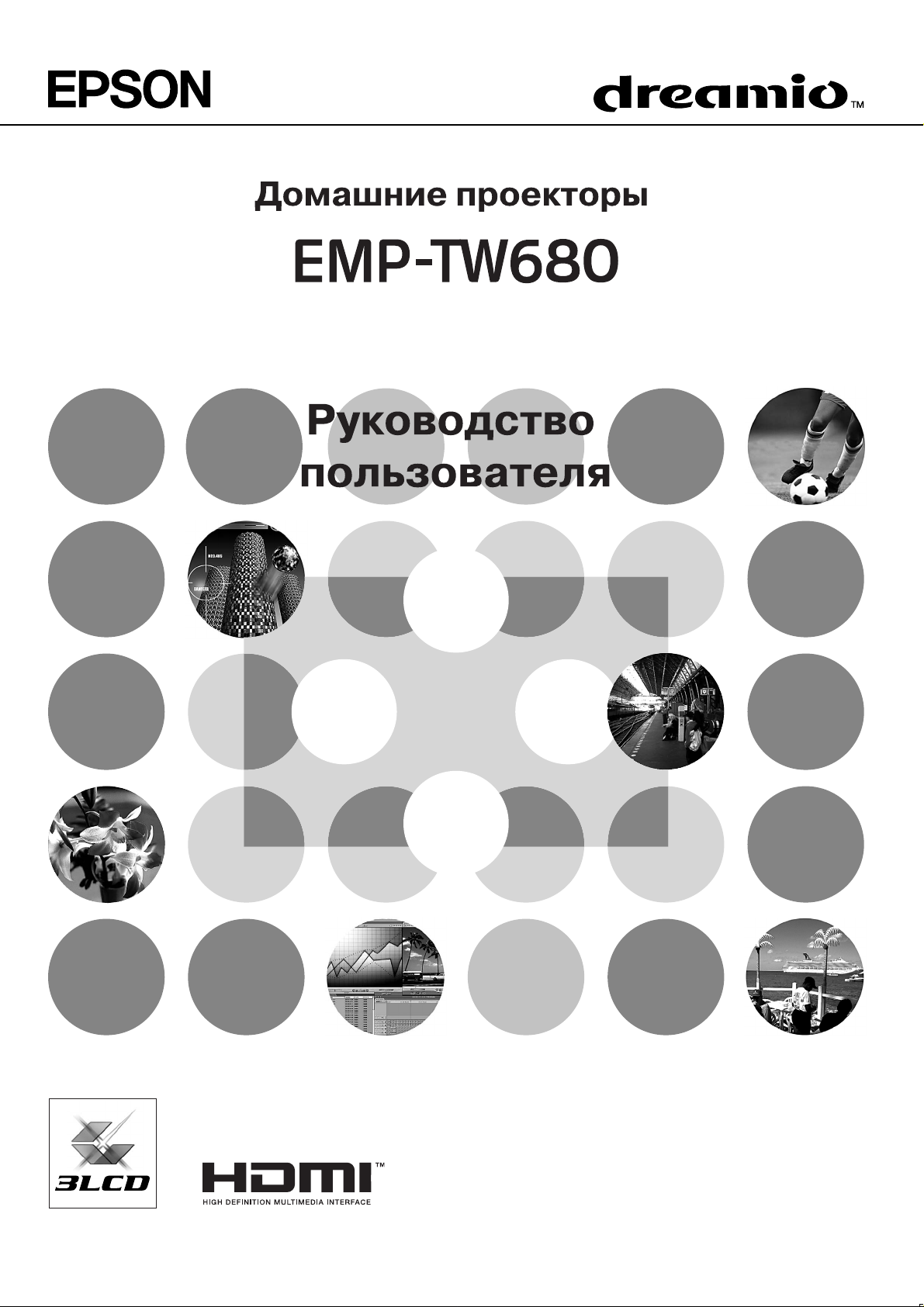
Page 2
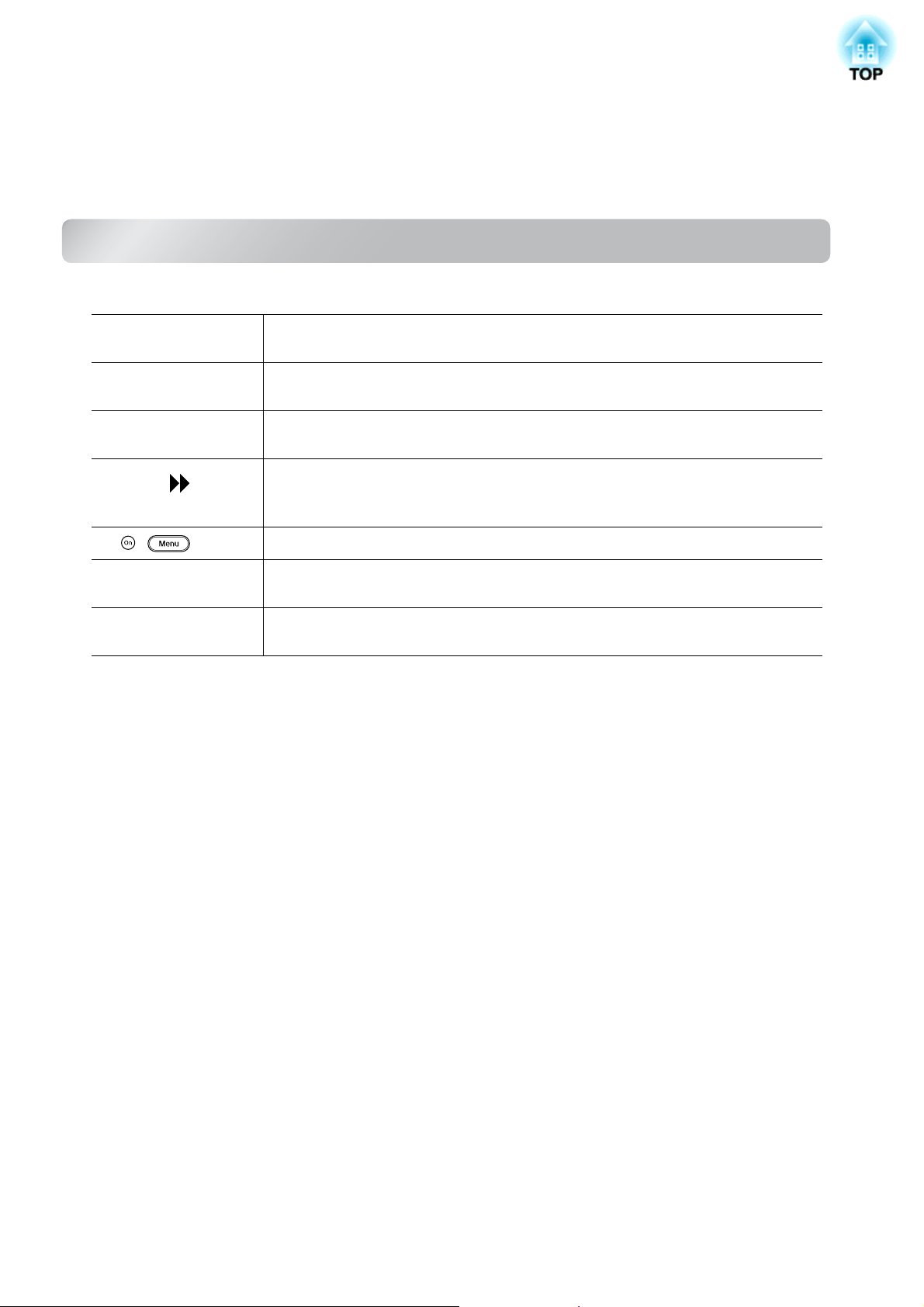
О руководстве пользователя и условные обозначения
Условные обозначения, используемые в этом руководстве
Общая информация
c
Внимание!
Q
Совет:
s
, , и т. п. Указывает кнопки на пульте ДУ или панели управления проектора.
" (Название меню) "
[ (Название) ]
Указывает процедуры, при неправильном выполнении которых персонал
может получить травмы или повредить проектор.
Указывает на дополнительную информацию по данной теме,
которая может быть полезна.
Указывает страницу, на которой приведена полезная информация
по данной теме.
Указывает, что объяснение подчеркнутого слова или словосочетания,
находящегося перед этим символом, можно найти в словаре терминов.
См. "Словарь терминов" в приложении. s стр. 53
Указывает элементы меню конфигурации.
Пример: "Picture" (Настройка изображения) "Color Mode" (Режим цвета)
Название разъёма проектора.
Пример: [InputA]
Значения терминов "модуль" и "проектор"
Термины "модуль" и "проектор", которые встречаются в тексте данного Руководства пользователя,
могут относиться к принадлежностям, поставляемым с проектором, а также к дополнительным
продуктам.
Page 3
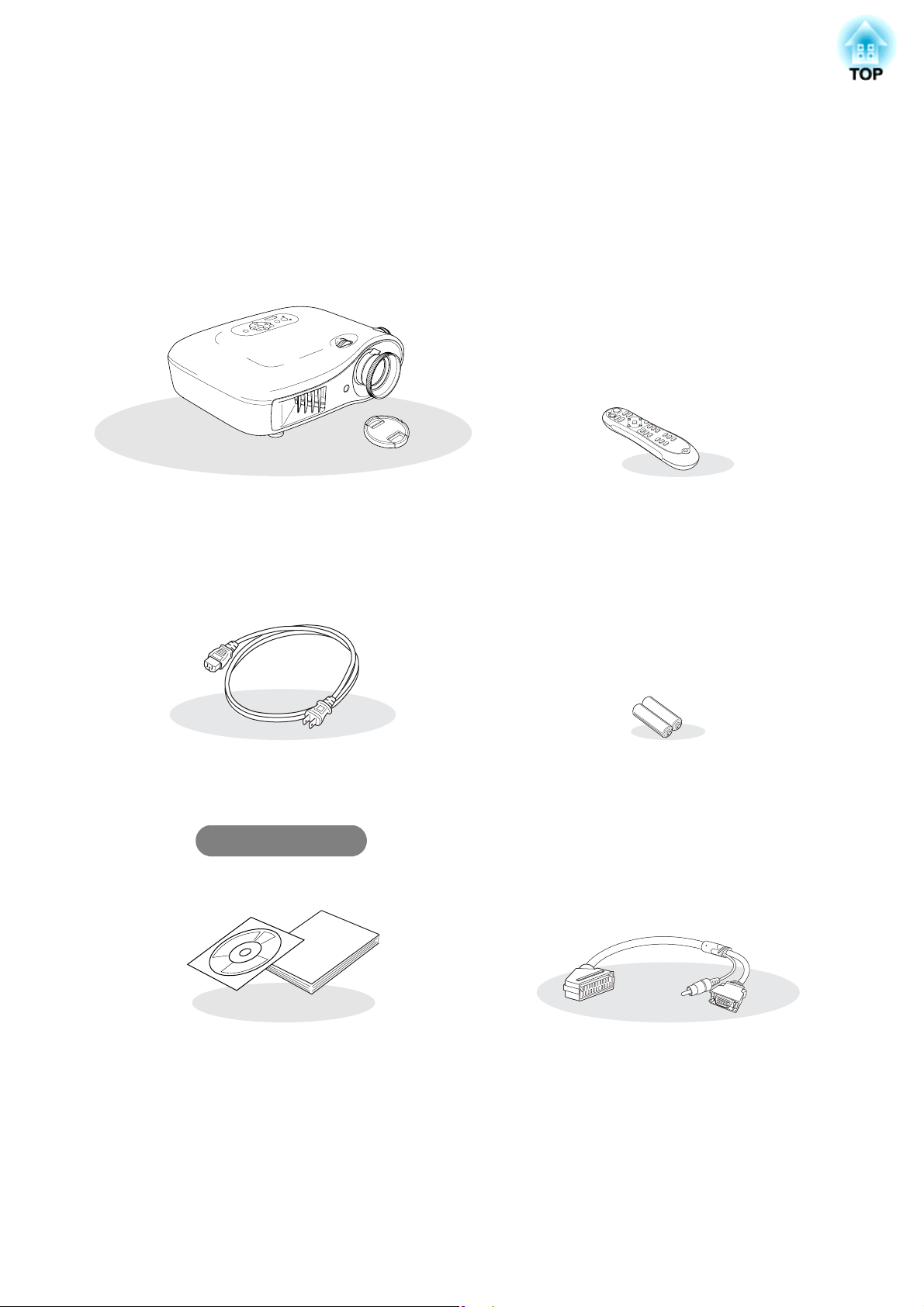
Комплект поставки проектора
При распаковке проектора убедитесь, что в наличии имеется всё перечисленное оборудование.
Если какиелибо компоненты отсутствуют или не подходят, пожалуйста, обратитесь
к поставщику.
❏ Проектор (с крышкой для объектива) ❏ Пульт ДУ
❏ Кабель электропитания (3,0 м)
Для подключения проектора к электрической
розетке.
Документация
❏ Document CD-ROM
(Инструкции по безопасности,
Руководство по эксплуатации)
❏ Краткое справочное руководство
* При поставке в некоторые регионы
Краткое справочное руководство
в комплект поставки не входит.
❏ Щелочные батарейки (2 шт.)
Вставьте батарейки в пульт ДУ
❏ Адаптер D4 SCART
Для проецирования видеосигнала RGB или
компонентного видео используйте доступный
в розничной продаже кабель SCART.
* При поставке в некоторые регионы адаптер
D4 SCART в комплект поставки не входит.
1
Page 4

Содержание
■ Возможности проектора ..................4
■ Названия элементов
и их назначение..............................6
Вид спереди и сверху ............................ 6
Панель управления................................ 6
Установка проектора
■ Настройка ................................... 10
Настройка размера изображения ........ 10
■ Подключение источника
изображения ............................... 12
Основные операции
■ Проецирование изображений .........14
Включение питания и проецирование
изображений ..................................... 14
■ Настройка положения
проецируемого изображения ......... 16
Фокусировка ....................................... 16
Пульт ДУ................................................ 7
Вид сзади.............................................. 8
Вид снизу .............................................. 8
■ Габаритные размеры ......................9
■ Подготовка пульта ДУ.................... 13
Установка батареек в пульт ДУ ............ 13
Точная корректировка размера
изображения (Настройка
масштабирования) ............................ 16
Настройка положения
проецируемого изображения
(Смещение объектива) ...................... 16
Регулировка качества изображения
■ Основные параметры регулировки
качества изображения................... 18
Выбор цветового режима .................... 18
Выбор соотношения сторон................. 19
■ Расширенные настройки цвета ....... 20
Настройка телесных тонов................... 20
Настройка абсолютной цветовой
температуры...................................... 20
Гаммакоррекция ................................ 21
Настройка цветов RGB
(Смещение, усиление) ....................... 22
Кор рек тир овк а от те нко в
и насыщенности ................................ 22
■ Дальнейшая настройка качества
изображения ............................... 23
Настройка резкости
(дополнительная)............................... 23
Настройка параметра Auto Iris
(Диафрагма) [автоматическая
настройка диафрагмы] ...................... 23
■ Просмотр изображений
спредустановленным
качеством (функция памяти) .......... 24
Восстановление настроек
качества изображения
(Загрузить настройки) ....................... 24
Сохранение настроек
качества изображения
(Сохранить настройки)....................... 25
2
Page 5
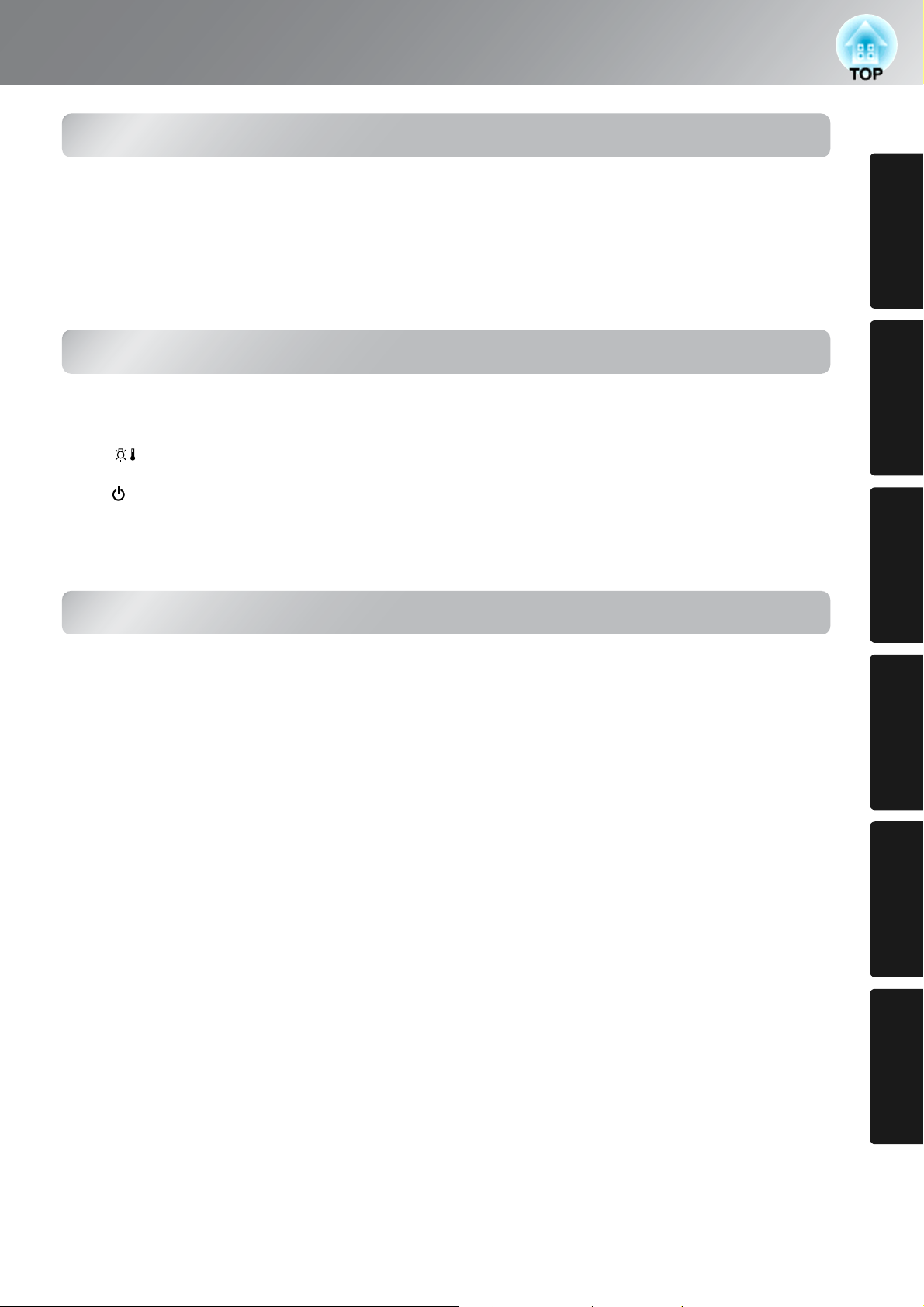
Меню конфигурации
Содержание
■ Функции меню конфигурации ......... 26
Список параметров
меню конфигурации........................... 26
Меню "Picture"
(Настр. изображения) ........................ 28
Меню "Image" (Изображение).............. 29
Меню "Settings" (Настройки)................ 31
Меню "Memory" (Память)..................... 33
Меню "Reset" (Сброс) .......................... 34
Использование меню конфигурации.... 34
Поиск и устранение неполадок
■ Устранение неполадок .................. 35
Значения показаний индикаторов........ 35
• Когда индикатор предупреждения
горит или мигает..............................................................................35
• Когда индикатор предупреждения
горит или мигает..............................................................................36
Если показания индикаторов
Приложение
не помогают устранить
неисправность................................... 36
• Проблемы с изображением..................................................37
• Проблемы, связанные
с началом проецирования....................................................41
• Неполадки пульта ДУ ..................................................................41
Установка
проектонра
операции
Основные
качества
Регулировка
изображения
■ Обслуживание ............................. 42
Очистка ............................................... 42
• Чистка воздушного фильтра .................................................42
• Очистка корпуса проектора.................................................42
• Чистка объектива...............................................................................42
Периодичность замены расходных
деталей.............................................. 43
• Периодичность замены
воздушного фильтра.....................................................................43
• Периодичность замены лампы..........................................43
Замена расходных деталей.................. 44
• Замена воздушного фильтра.................................................44
• Замена лампы.........................................................................................45
• Сброс счётчика времени работы лампы ................46
■ Дополнительные принадлежности
и расходные материалы ................ 47
■ Список поддерживаемых
типов видеосигналов .................... 48
• Компонентный видеосигнал................................................48
• Композитный видеосигнал/SVideo...........................48
• Аналоговые сигналы RGB/Сигналы,
подаваемые на порт [HDMI]..............................................49
■ Характеристики ........................... 50
■ Словарь терминов ........................ 53
■ Указатель.................................... 55
Меню
конфигурации
Поиск и
неполадок
устранение
Приложение
3
Page 6
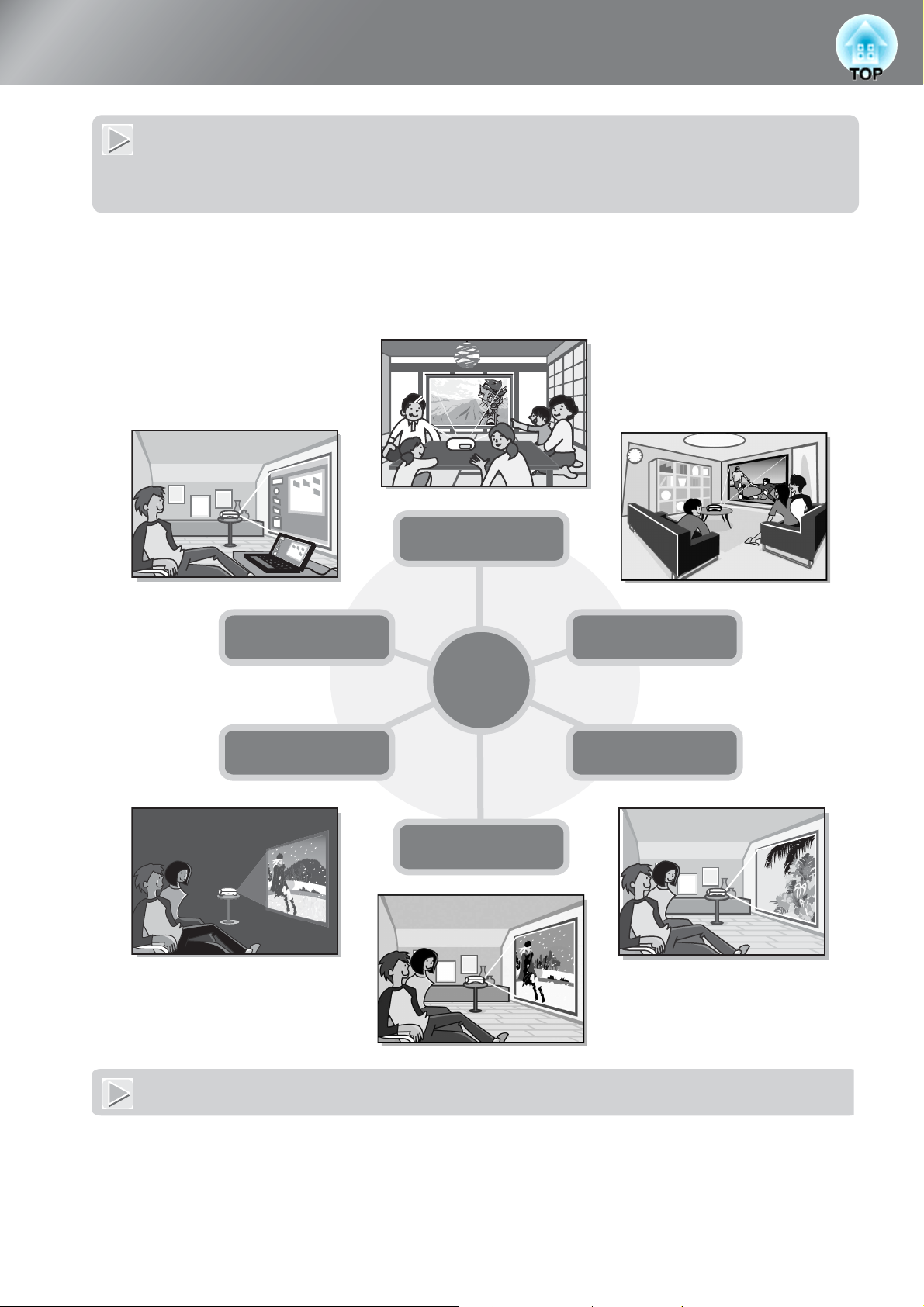
Возможности проектора
L
В зависимости от помещения, где используется проектор, можно выбирать различные режимы воспроизведения изображений (Цветовой режим)
• Оптимальное для данного помещения изображение можно проецировать, просто выбрав один из шести
предустановленных режимов.
• При выборе режимов "Natural" (Нейтральный), "Theatre" (Театр), "Theatre Black 1" (Театр чёрный 1), "Theatre
Black 2" (Театр чёрный 2) или "sRGB" для повышения контрастности и более натурального отображения
телесных оттенков автоматически применяется эффект Epson Cinema Filter.
s стр. 18
sRGB
Theatre Black1 (Театр чёрный 1)
Theatre Black2 (Театр чёрный 2)
Dynamic
(Динамический)
Living Room
(Гостиная)
Цветовой
режим
Natural
(Натуральный)
Theatre (Театр)
4
Расширенные настройки цвета
• Кроме параметра "Color Mode" (Цветовой режим) могут быть настроены абсолютная цветовая температура и
телесные тона, что позволит получить необходимую цветопередачу. Также вы можете выполнить настройку
гаммы, смещение и усиление цветов RGB и оттенки и насыщенность цветов RGBCMY для достижения
необходимой цветопередачи.
s стр. 20
Page 7
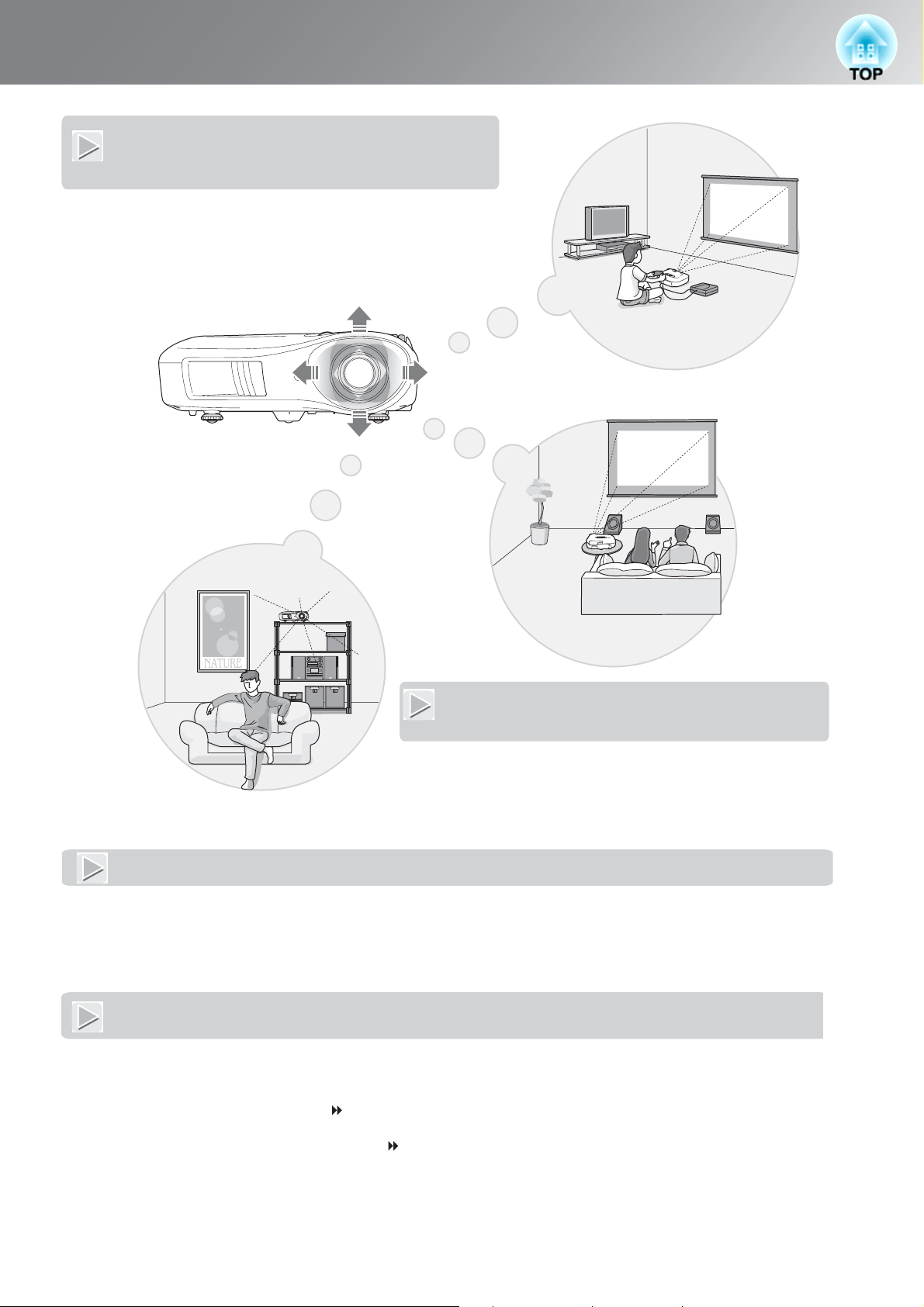
Имеет функцию смещения широкоугольного объектива
Функция смещения объектива позволяет настроить
положение проецируемого изображения по вертикали
и горизонтали, не искажая его.
Это позволяет более свободно использовать проектор,
даже если он подвешен к потолку или под углом к экрану.
s стр. 16
Возможности проектора
Проектор оснащён объективом
с увеличением в 1,5 раза
Для обеспечения возможности регулировки масштабирова
ния проектор оснащён объективом с переменным фокус
ным расстоянием. Изображение может проецироваться на
экран размером 100 дюймов (только с отношением сторон
16:9) с расстояния всего 3 м (10 футов).
s стр. 10
Дополнительные функции регулировки качества изображения
• Для получения более резких изображений могут использоваться такие дополнительные функции, как "Auto Iris"
(Диафрагма) и "Sharpness (Advanced)" (Дополнительная настройка резкости). При включенной функции "Auto
Iris" (Диафрагма) автоматически регулируется количество света для проецирования более глубокого изображения
с развитой перспективой. Функция "Sharpness" (Резкость) используется не только для регулировки качества
изображения в целом, но и подчёркивания таких областей изображения, как волосы и одежда.
s
стр. 23
Различные функции обработки изображения
• Проектор имеет следующие дополнительные функции обработки изображения.
• EPSON Super White используется для предотвращения переэкспонирования слишком светлых изображений.
s
стр. 30
• Функция прогрессивная развертка позволяет добиться идеального качества движущихся и статичных
изображений (см. стр. 18).
• Функция регулировки соотношения сторон позволяет просматривать изображения в широкоэкранном
формате.
• Функции запоминания, позволяющие хранить настройки и вызывать их с помощью пульта дистанционного
управления.
• Настройки блокировок, которые используются для блокировки панели управления проектора после настройки
параметров во избежание случайного изменения параметров (
детьми электропитания проектора, что может привести к вредному воздействию яркого света на глаза.
s
стр. 19
s
стр. 24
s
стр. 30
s
стр. 31), или для предотвращения включения
s
стр. 31
5
Page 8

Названия элементов и их назначение
К
16
Вид спереди и сверху
•
ольцо регулировки объектива по горизонтали sстр.
• Панель управления
s См. ниже
• Область приёма
инфракрасных
сигналов от пульта
s стр. 13
ДУ
Принимает сигналы
с пульта ДУ.
• Воздуховыпускное
отверстие
cВнимание!
Не касайтесь защитной
решетки вентиляционного
отверстия во время работы
или сразу после
отключения проектора: она
может быть горячей.
Перемещает объектив в горизонтальной плоскости.
• Передние регулируемые ножки s стр. 17
Регулируя длину ножек, изменяйте угол проекции так,
чтобы проектор стоял на столе горизонтально.
• Кольцо регулировки
объектива по
вертикали
Перемещает объектив в
вертикальной плоскости.
s стр. 16
• Кольцо
масштабирования
s стр. 16
Регулирует размер изображения.
• Кольцо фокусировки
s стр. 16
Регулирует фокус изображения.
• Крышка объектива
Надевайте крышку на
объектив, когда проектор
не используется, чтобы
не загрязнить и не повредить
объектив.
Панель управления
Если для кнопок не приведено описание, они выполняют те же функции, что и соответ
ствующие кнопки на пульте ДУ. Подробнее об этих кнопках см. в разделе "Пульт ДУ".
• Кнопка Source (Источник)
s стр. 15
Служит для выбора источника
изображения
• Кнопка Power
s стр. 14
Включает и выключает
питание проектора.
• Индикатор Operation (Работа) s стр. 35
Мигает или горит какимлибо цветом, сообщая рабочее
состояние проектора.
• Индикатор Warning (Внимание) s стр. 35
Мигает или горит какимлибо цветом, указывая
на неполадки проектора.
• Кнопка Menu s стр. 34
• Кнопка Esc
s стр. 18, 20
24,34
• Кнопка Aspect
(Соотношение сторон)
s стр. 18
,
6
• Кнопка меню Select/
Line (Выбор/Строка)
s стр. 18
, 24,
34
• Кнопки / /
s стр. 17, 18, 21, 24, 34
Используются для перемещения вверх
и вниз и выбора пунктов меню.
Если меню не открыто, используются для
коррекции трапецеидального искажения.
• Кнопки s стр. 20,
Используются для перемещения
вправо и влево и для настройки
параметров в меню конфигурации.
34
Page 9
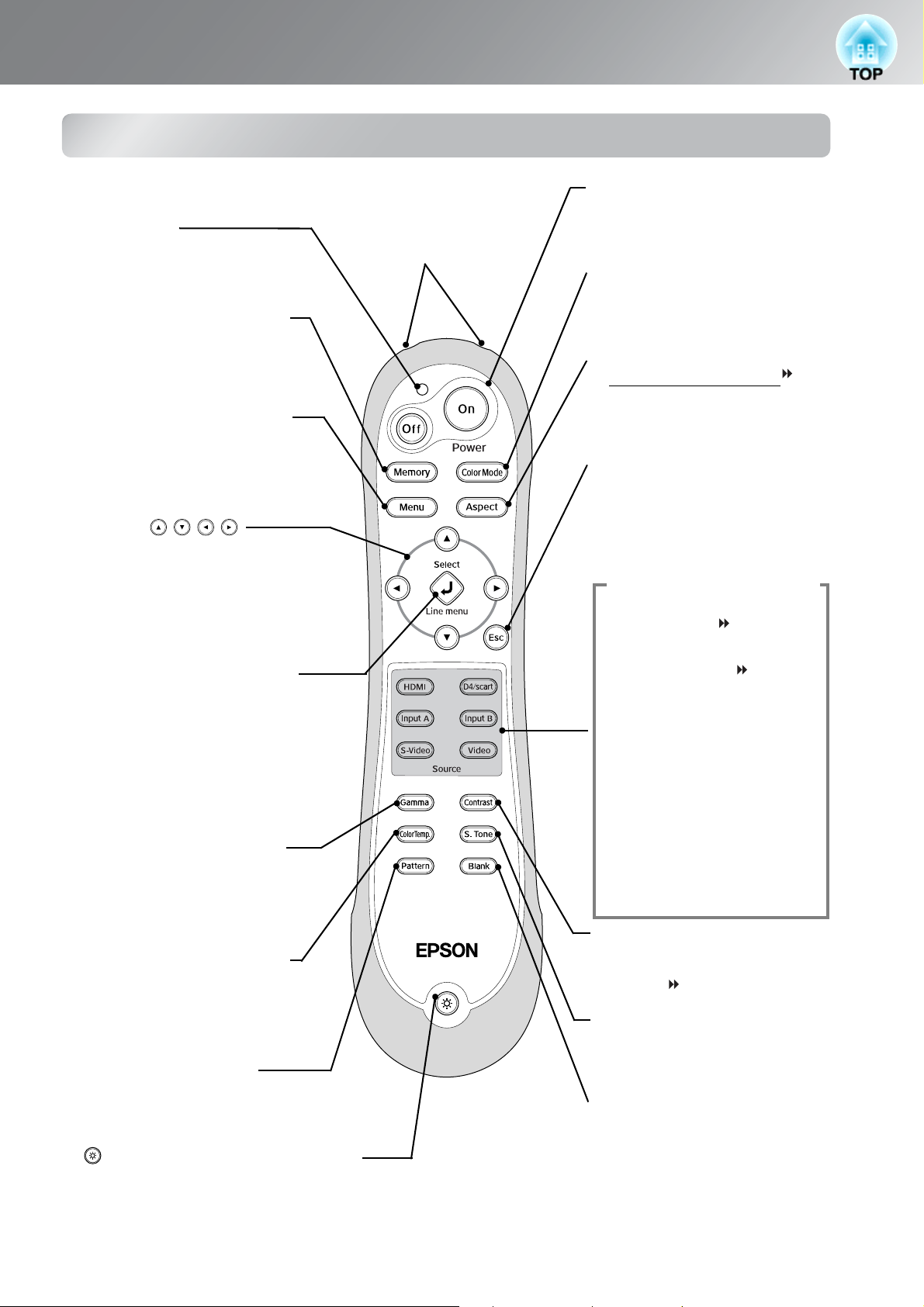
Пульт ДУ
Названия элементов и их назначение
Индикатор
Загорается, когда пульт излучает
сигналы дистанционного управления.
• Кнопка Memory (Память)
s стр. 25
Служит для восстановления
сохранённых параметров.
• Кнопка Menu s стр. 34
Отображает или скрывает меню
конфигурации.
• Кнопки
s стр. 18, 20
Нажмите для выбора пункта меню и
настройки его значения, а также для
регулировки масштаба и фокуса.
,
22, 24, 34
• Кнопка меню Select/Line
(Выбор/Строка)
s стр. 18, 24
Отображает строку меню.
Во время просмотра меню нажмите
на эту кнопку, чтобы выбрать элемент
меню и перейти к следующему
экрану.
,
34
• Кнопка Gamma (Гамма)
s стр. 21
Служит для регулировки значения
параметра гаммакоррекции.
•
Область излучения сигнала
пульта
Излучает сигналы
дистанционного управления.
ДУ s стр. 13
• Кнопки On/Off (Вкл/Откл)
s стр. 14
Служат для включения и отключения
электропитания проектора.
• Кнопка Color Mode (Цвето-
вой режим)
Предназначена для выбора цветового
режима.
s стр. 18
• Кнопка Aspect
(Соотношение сторон
)
s стр. 18
Служит для выбора соотношения
сторон
• Кнопка Esc (Отмена)
s стр. 18
Нажав на кнопку [Esc] (Отмена) во
время просмотра меню
конфигурации, вы вернётесь в
предыдущее меню.
Кнопка Source (Источник)
, 20, 24,
s стр. 15
34
• Кнопка HDMI
• Кнопка InputB
• Кнопка S-Video
• Кнопка Video (Видео)
Служит для переключения на
изображение с выбранного
разъема проектора.
• Кнопка D4/scart
• Кнопка InputA
Служит для переключения на
изображения с выбранного
разъема проектора.
Принимает сигналы от оборудо
вания, подключенного к
выбранному разъёму.
• Кнопка Color Temp.
(Цветовая температура)
s стр. 20
Служит для регулировки абсолютной
цветовой температуры.
• Кнопка Pattern (Узор)
s стр. 17
Служит для выбора узора
для тестирования.
• Кнопка Illumination (Подсветка)
После нажатия на эту кнопку подсвечиваются все кнопки пульта ДУ.
Примерно через 10 секунд подсветка автоматически выключается.
• Кнопка Contrast (Контраст)
s стр. 28
Служит для регулировки
контраста .
• Кнопка S.Tone (Телесные
s стр. 20
тона)
Регулирует телесные тона людей,
изображённых на экране.
• Кнопка Blank (Прекращение
проецирования
изображения)
При каждом нажатии на эту кнопку
включается и выключается вывод
изображений.
7
Page 10
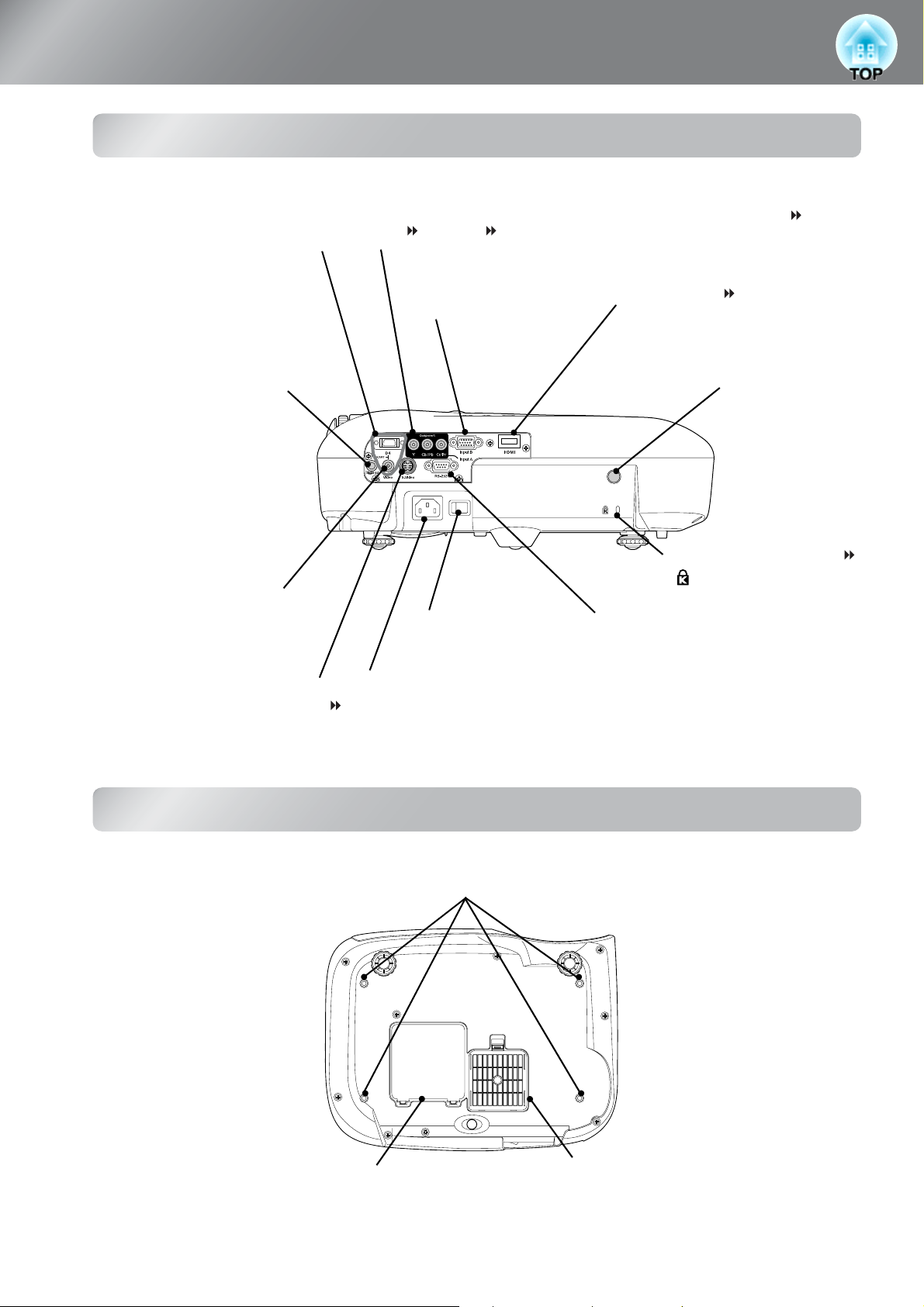
Названия элементов и их назначение
Вид сзади
• Разъём [InputA] s стр. 12
Предназначен для подключения к портам компонентного видеосигнала
• Вход [SCART] s стр. 12
Служит для подключеия к портам
SCART другого видеооборудования
при помощи адаптера D4 SCART,
входящего в комплект поставки.
• Порт [Trigger out]
(Триггерный выход)
Если электропитание включено,
на данный выход подаётся
сигнал 12 В постоянного тока.
Если питание проектора
выключено или произошла
ошибка, выходной сигнал
составляет 0 В, сообщая
внешнему устройству
о выключении питания
проектора.
• Вход Video (Видео)
s стр. 12
Предназначен для подключения
к обычным портам видеосигнала
другого видеооборудования.
• Вход S-Video s стр. 12
Подает на проектор сигнал SVideo
с другого видеооборудования.
(YCbCr или YPbPr ) или портам другого видеооборудования.
• Порт [InputB] s стр. 12
Служит для подключения к порту
RGB компьютера.
• Разъем электропитания
s стр. 14
Подключите кабель электропитания.
• Выключатель
электропитания
s стр. 14
• [Вход HDMI ] s стр. 12
Предназначен для подключения
к HDMIсовместимому
видеооборудованию и компьютерам.
•
Область приёма
инфракрасных
сигналов от
пульта
дистанционного управления
s
стр. 13
Принимает сигналы
с пульта ДУ.
• Замок безопасности
s стр. 54
• Разъём RS-232C
Предназначен для подключения
проектора к компьютеру кабелем RS
232C. Этот разъем необходим только для
технической проверки и не должен
использоваться покупателем.
8
Вид снизу
• Точки крепления кронштейна подвески (4 точки) s стр. 47
Присоедините сюда приобретаемое отдельно потолочное крепление, если хотите подвесить
проектор к потолку.
• Крышка лампы s стр. 45
Откройте эту крышку для замены лампы
в проекторе.
• Воздушный фильтр
(воздухозаборное отверстие)
s стр. 42, 44
Предотвращает попадание пыли и других
инородных частиц в проектор.
Фильтр необходимо периодически чистить.
Page 11
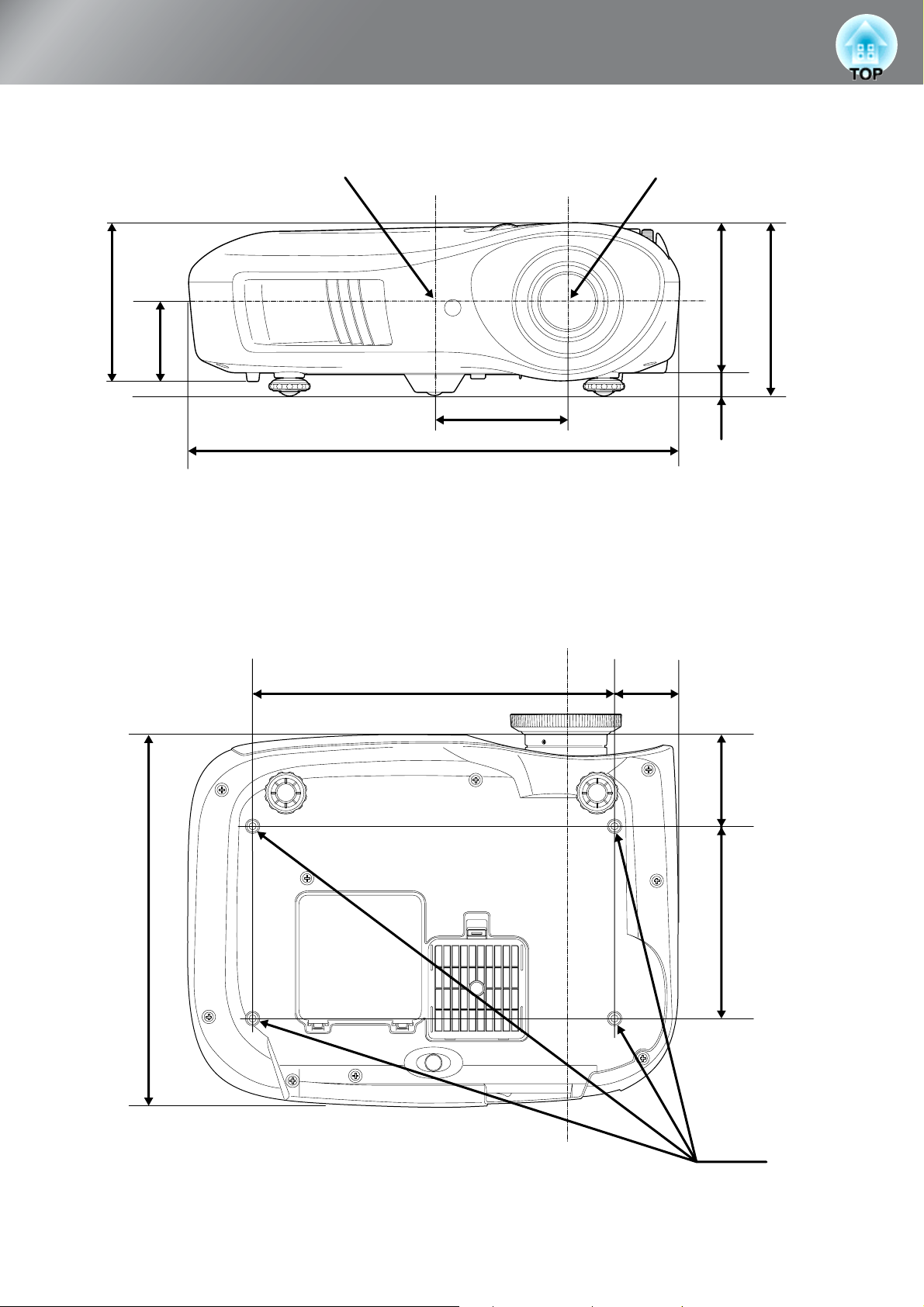
Габаритные размеры
131,5
66
*1
Центр проектора
*2
110
406
*1 Расстояние от центра объектива до точки крепления кронштейна
(Смещение объектива: не более 8,6 мм по вертикали)
*2 Расстояние от центра объектива до центра проектора
(Смещение объектива: не более 7,7 мм по горизонтали)
Центр объектива
124
19
143
309
300
Центр объектива
52,8
76,3
160
4M4×8
Единицы измерения: мм
9
Page 12
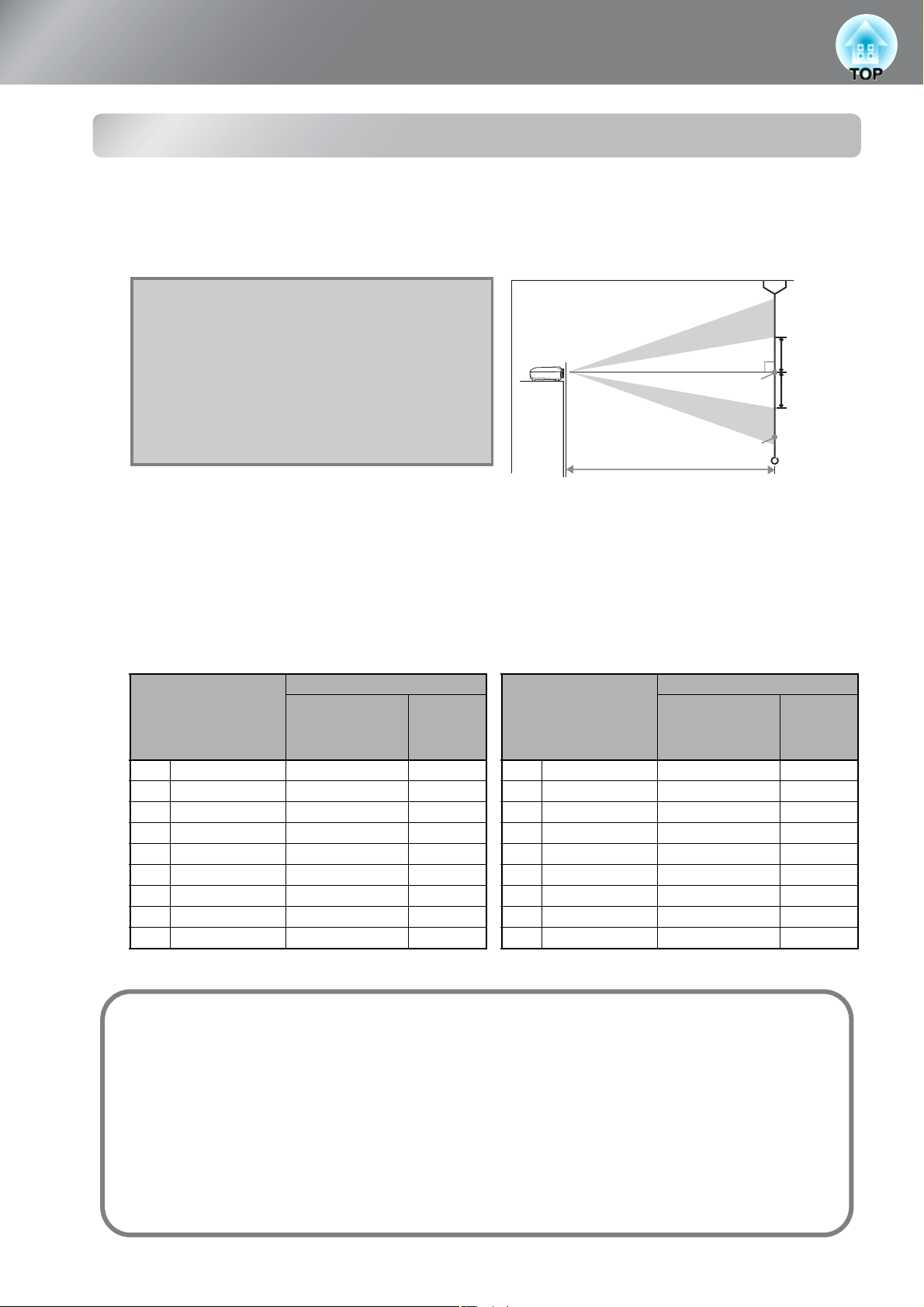
Настройка
Настройка размера изображения
В основном размер проецируемого изображения определяется расстоянием от проектора
до экрана.
c
Внимание!
• Обязательно прочитайте
специальные инструкции
по безопасности перед
началом установки
проектора.
• Не устанавливайте
проектор вертикально.
Это может повредить
устройство.
Центр объектива
Проекционное расстояние
Расстояние от центра объектива до низа экрана варьируется
в зависимости от смещения объектива.
Экран
90°
Смещение
объектива
вниз
Сверяясь со следующей таблицей, установите проектор так, чтобы проецированные
на экран изображения были оптимального размера.
Используйте эти значения как ориентир при установке проектора.
Единицы Единицы Единицы
измерения: измерения: измерения:
см (дюймы) см (дюймы) см (дюймы)
Проекционное расстояние
Размер экрана с
соотношением сторон 16:9
30" 66 x 37 (26 x 15) 88133 (2,94,4) 19 (7,4)
40" 89 x 50 (35 x 20) 118179 (3,95,9) 25 (9,8)
60" 130 x 75 (51 x 28) 180270 (5,98,9) 37 (14,7)
80" 180 x 100 (71 x 39) 241361 (7,911,8) 50 (19,6)
100" 220 x 120 (87 x 47) 303452 (9,914,8) 62 (24,5)
120" 270 x 150 (106 x 59) 364544 (11,917,8) 75 (29,4)
150" 330 x 190 (130 x 75) 456681 (15,022,3) 93 (36,8)
200" 440 x 250 (173 x 98) 609909 (20,029,8) 125 (49,0)
300" 660 х 370 (260 х 146) 9161365 (30,144,8) 187 (73,5)
Минимальное
Максимальное
(Ши ро коу гол ьно е)
(Теле)
Смещение
Размер экрана с
соотношением сторон 4:3
30" 61 x 46 (24 x 18) 107163 (3,55,3) 23 (9,0)
40" 81 x 61 (32 x 24) 145219 (4,87,2) 30 (12,0)
60" 120 x 90 (47 x 35) 220330 (7,210,8) 46 (18,0)
80" 160 x 120 (63 x 47) 295442 (9,714,5) 61 (24,0)
100" 200 x 150 (79 x 59) 370554 (12,118,2) 76 (30,0)
120" 240 x 180 (94 x 71) 445665 (14,621,8) 91 (36,0)
150" 300 x 230 (118 x 91) 558833 (18,327,3) 114 (45,0)
200" 410 x 300 (161 x 118) 7461112 (24,536,5) 152 (60,0)
300" 610 x 460 (240 x 181) 11211671 (36,854,8) 229 (90,0)
Единицы Единицы Единицы
измерения: измерения: измерения:
см (дюймы) см (дюймы) см (дюймы)
Проекционное расстояние
Минимальное
Максимальное
(Ши ро коу гол ьно е)
(Теле)
Смещение
объектива
вверх
Смещение
Смещение
Смещение
10
Регулировка положения объектива
Кольца регулировки используются для регулировки положения объектива и особенно полезны
в следующих случаях.
• Проектор закреплён на потолке.
• Экран установлен на большой высоте.
• Проектор установлен сбоку экрана, так что зрители могут сидеть непосредственно перед ним.
• Проектор установлен на полке и т.п.
При регулировке положения изображения с помощью колец смещения объектива искажения
изображения не происходит, так как регулировка выполняется оптической системой. Тем не менее,
для достижения оптимального качества изображения данную функцию использовать не следует.
s стр. 16
Page 13
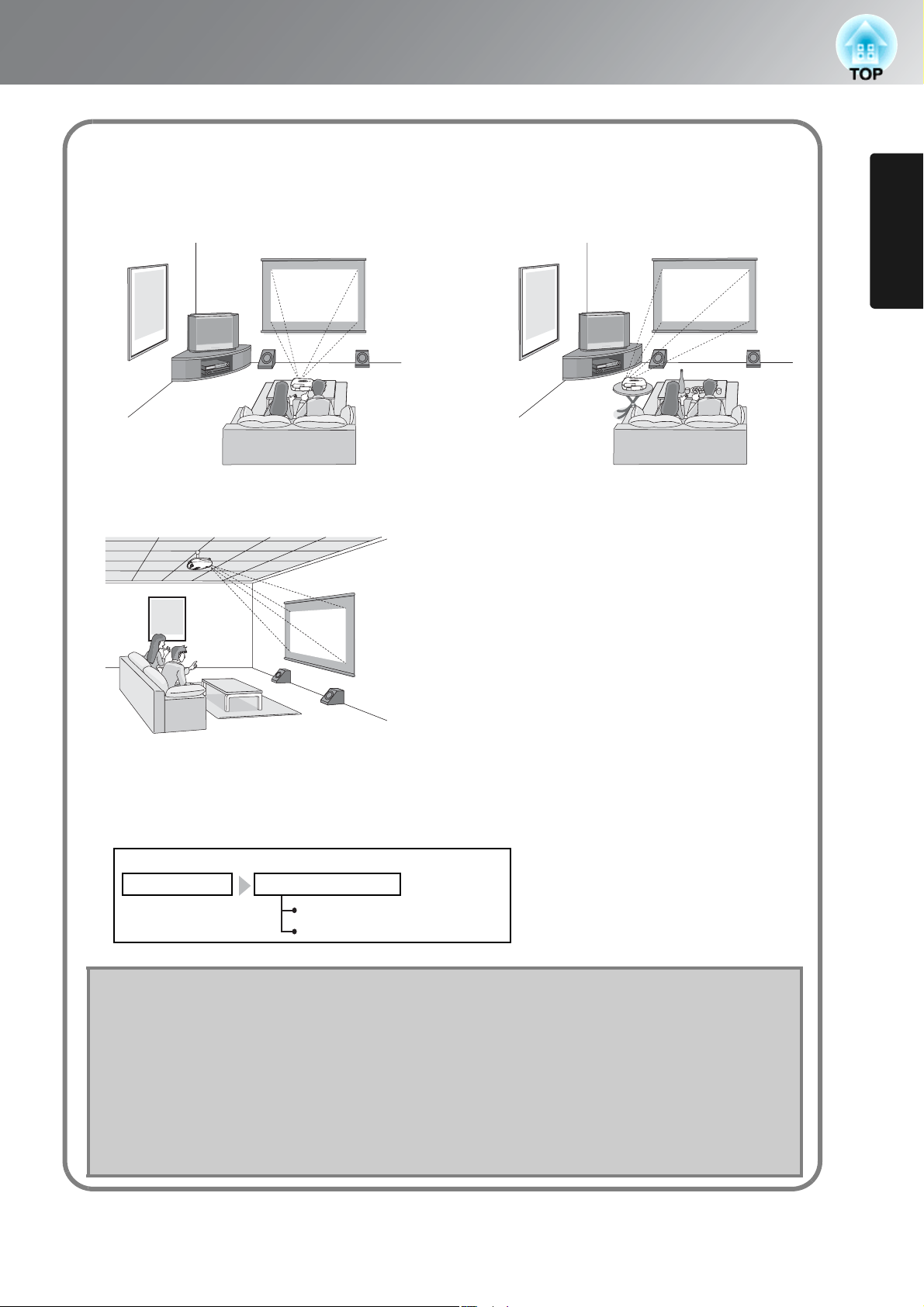
Способы проецирования
Настройка
■ При проецировании спереди
■ При проецировании с потолка
■ При проецировании сбоку
* Даже если проецирование
выполняется сбоку экрана,
установите проектор так, чтобы экран
и лицевая панель проектора были
параллельны.
Установка
проектора
* При креплении проектора к потолку
измените соответствующие
настройки в меню конфигурации.
s стр. 33
Меню конфигурации
Settings (Настройки)
Q
Совет:
• Не устанавливайте проектор в запылённых местах и местах с повышенным
уровнем относительной влажности воздуха, а также вблизи помещений,
где курят люди или присутствует другой дым, особенно вблизи кухонь.
• Чистите воздушный фильтр не реже 1 раза в 3 месяца.
• При установке в запылённых помещениях чистку проектора следует выполнять
чаще.
• При установке проектора около стены оставляйте между ним и стеной
промежуток не менее 20 см.
• Для потолочного монтажа проектора применяется особый способ установки.
Обратитесь к поставщику, если хотите использовать этот метод установки.
Projection (Проецирование)
Front (Фронтальное)
Front/Ceiling (Фронтальное/Потолочное)
11
Page 14
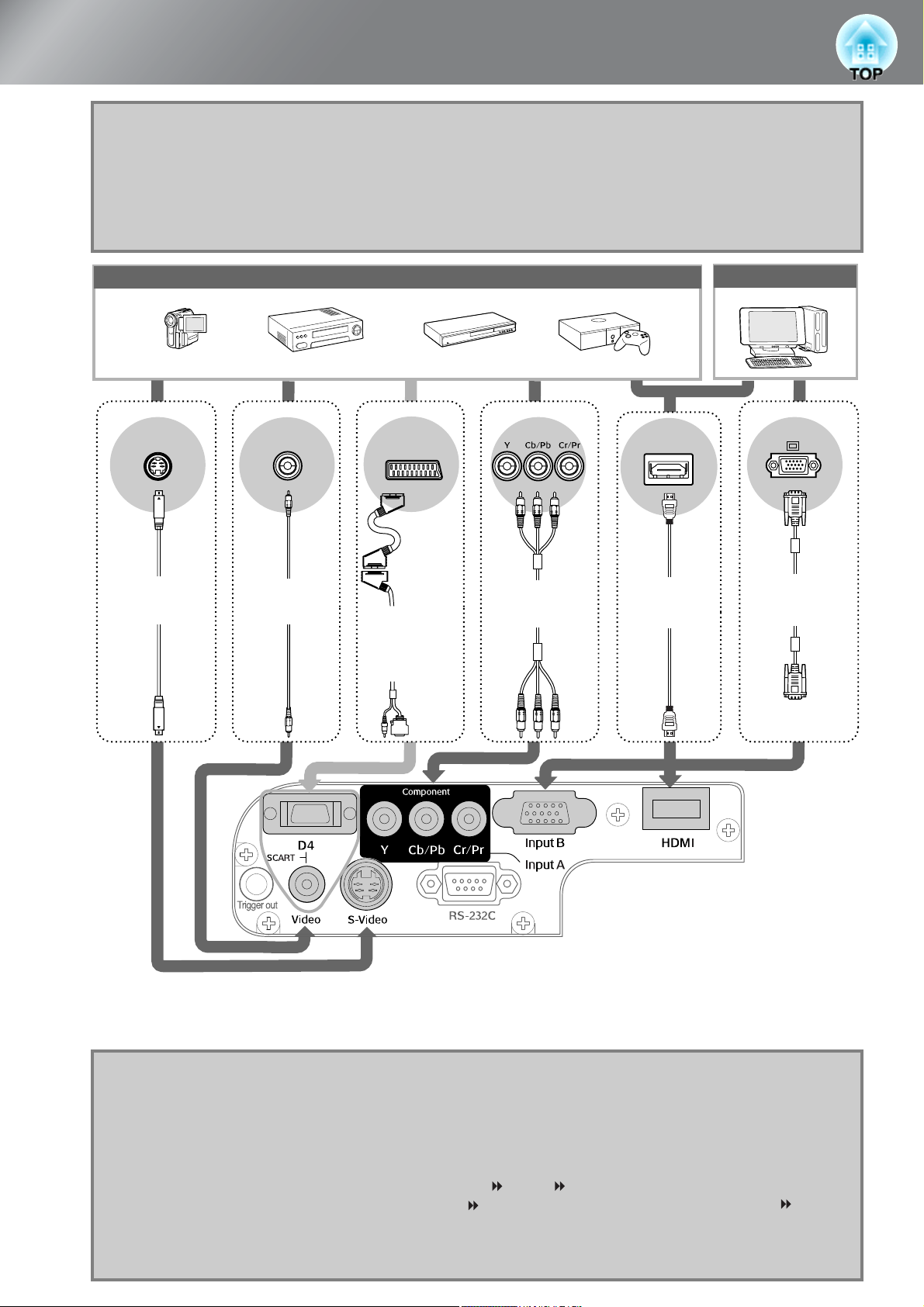
Подключение источника изображения
c
Внимание!
• Перед подключением источника видеосигнала к проектору отключите
электропитание обоих устройств. Если на момент подключения включено
питание одного или обоих устройств, это может привести к их повреждению.
• Перед соединением сравните формы разъемов на кабелях и устройствах.
Если вы попытаетесь подключить разъемы различной формы или с разным
количеством контактов, это может привести к неправильной работе или
повреждению разъемов.
Видеооборудование (видеомагнитовон VHS, DVDпроигрыватель, игровая приставка и т.п.)
*Название разъёмов может меняться в зависимости от подключаемого оборудования.
Component Output
(Выход компонентного
SVideo
Video (Видео)
SCART
*1
видеосигнала)
HDMI
Компьютер
Mini DSub
15контактный
Кабель SVideo
(продается в
розницу)
Видеокабель RCA
(продается в
розницу)
Scartкабель
(продается в
розницу) +
D4 SCART
переходник
(дополнительная
принадлежность)
Кабель компонентного
видеосигнала
(продается в розницу)
*2
Кабель HDMI
(продается
в розницу)
Компьютерный кабель
(продается в розницу)
15контактный
*1 Если DVD подключается с использованием адаптера D4 SCART, следует задать параметру "D4/SCART"
в меню "Input Signal" (Входной сигнал) значение "SCART".
s "Выбор источника изображения" стр. 15
*2 При поставке в некоторые регионы адаптер D4 SCART в комплект поставки не входит.
Mini DSub
12
Q
Совет:
• Некоторые источники сигнала могут иметь разъёмы специфической формы. В этих
случаях для подключения следует использовать дополнительные принадлежности и
дополнительные кабели, входящие в комплект поставки оборудования.
• Тип кабеля, используемого для подключения видеооборудования к проектору, зависит
от типа видеосигнала на выходе устройства. Некоторые типы видеооборудования
имеют на выходе несколько типов видеосигнала. Далее указаны типы видеосигнала
в порядке убывания качества изображения:
Цифровой компонентный видеосигнал [HDMI ] > Аналоговый компонентный
видеосигнал [D4] [InputA] > SVideo [SVideo] > Компонентный видеосигнал [Video]
Типы видеосигнала на выходе видеооборудования см. в прилагаемой документации.
Выход композитного видеосигнала в некоторых случаях называется просто
"видеовыход".
Page 15
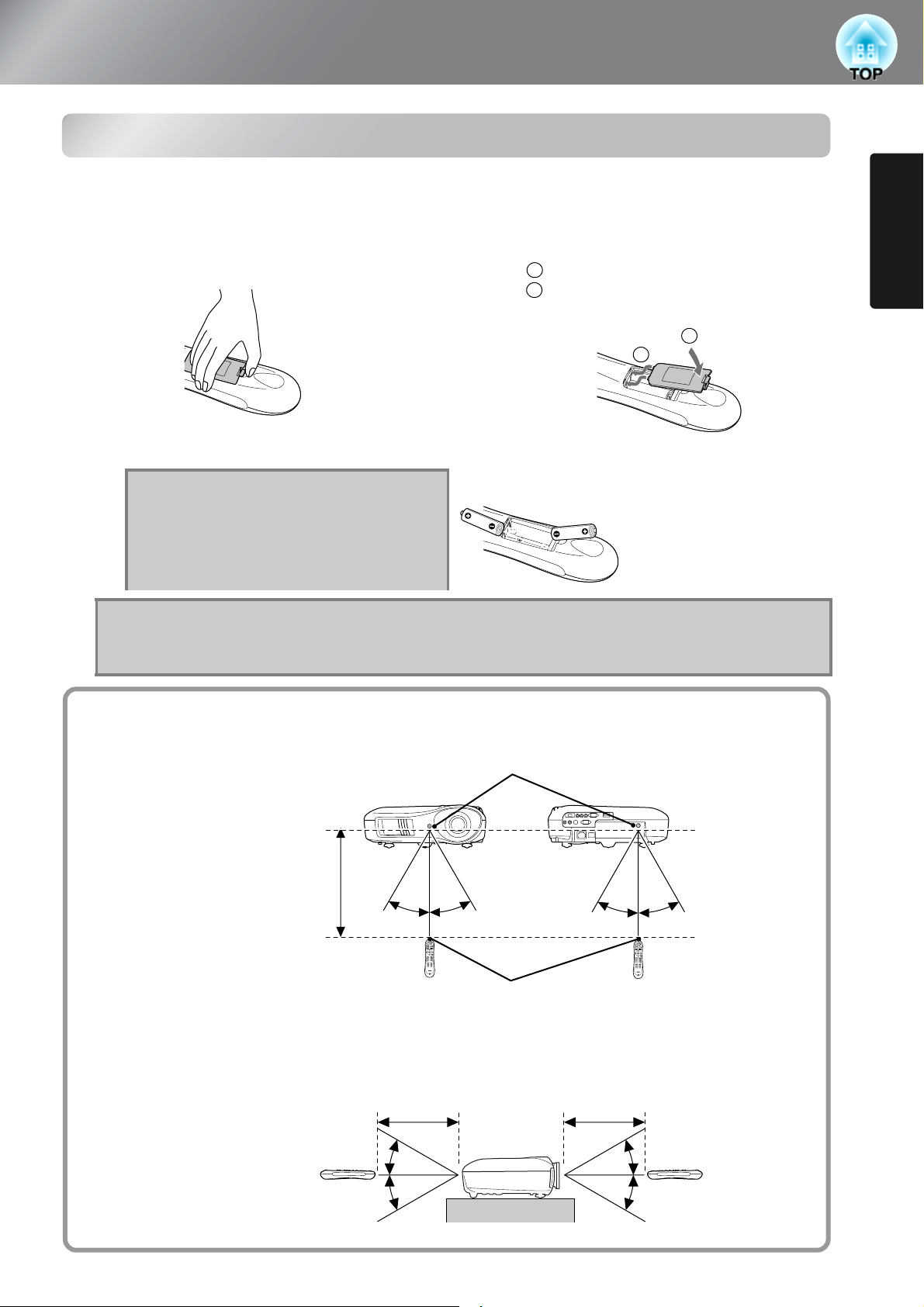
Подготовка пульта ДУ
1
Установка батареек в пульт ДУ
При поставке батарейки в пульт ДУ не вставлены. Вставьте батарейки перед началом
использования пульта ДУ.
Снимите крышку отсека для батареек.
Нажмите на язычок и потяните вверх.
Вставьте батарейки.
2
c
Внимание!
Внутри отсека для
батареек имеются
обозначения (+) и ().
Вставляйте батарейки с
соблюдением
полярности.
Q
Совет:
Если при использовании пульта ДУ появляется задержка реакции, или если
пульт не работает после простоя, возможно, батарейки разрядились. В этом
случае необходимо вставить две новые батарейки типа АА.
Установите крышку отсека для батареек
3
на место.
1
Вставьте язычок в отверстие
2
Нажимайте на крышку до тех пор, пока
не услышите щелчок.
2
1
Установка
проектора
Использование пульта ДУ
■ Рабочий угол (в горизонтальной плоскости)
Рабочее расстояние
Около 10 м
Около 30° Около 30°
■ Рабочий угол (в вертикальной плоскости)
Рабочее расстояние
Около 30°
Около 10 м
Область приема сигнала от пульта ДУ
Около 30°Около 30°
Область излучения
сигналов пульта ДУ
Рабочее расстояние
Около 10 м
Около 30°
Около 30°
Около 30°
13
Page 16
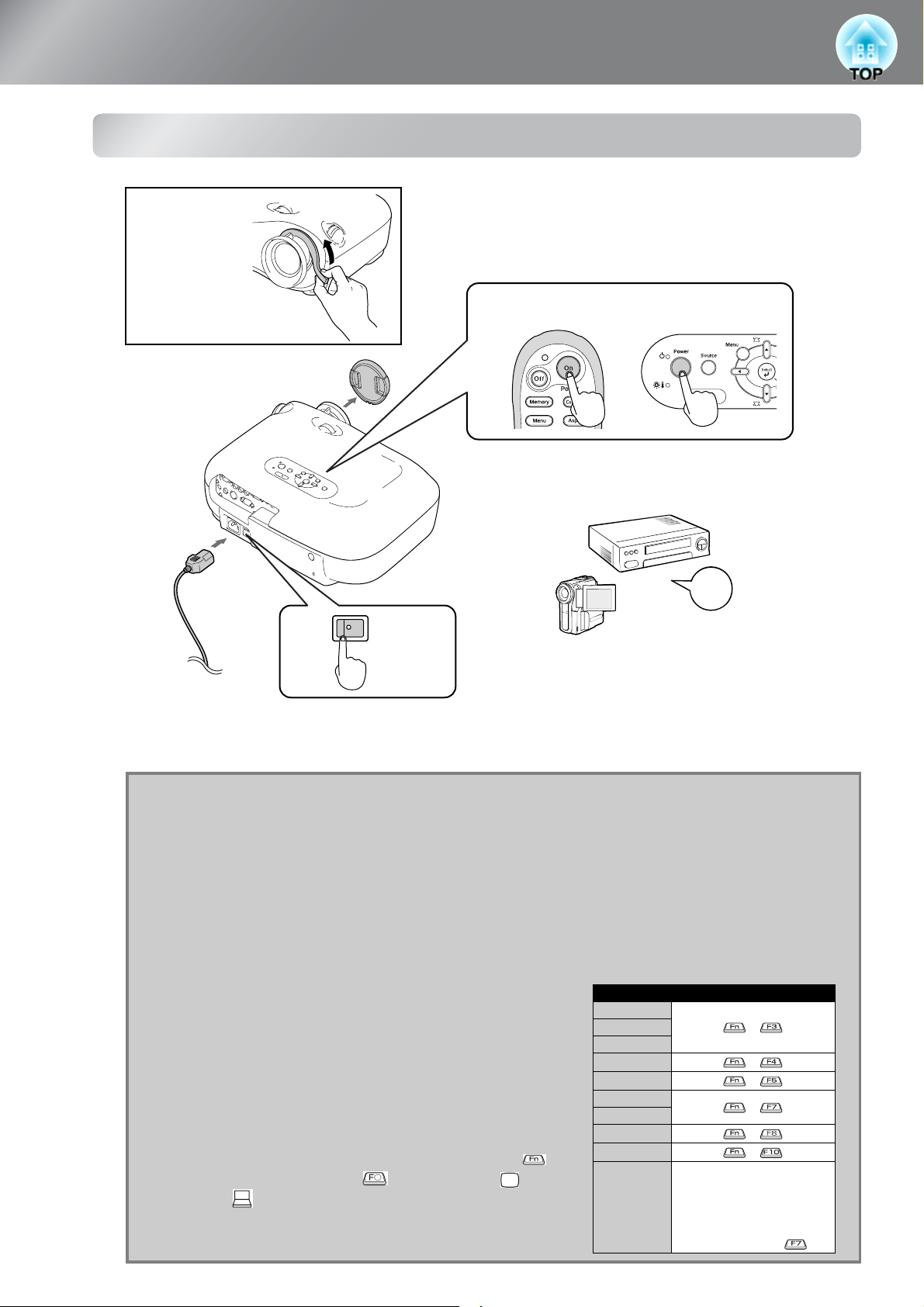
Проецирование изображений
Включение питания и проецирование изображений
Педед
использо
ванием
проектора
удалите
собъектива
защитную
ленту
5
1
Пульт ДУ Панель
управления
2
3
ON
4
ON
(Вкл.)
(Вкл.)
Если при при правильной настройке и подключении проектора возникают проблемы с
воспроизведением, см. s стр. 15, 35.
Q
Совет:
• Если активирована функция "Direct Power On", электропитание проектора
будет автоматически включаться регулятором электропитания. При этом не
нужно будет нажимать кнопку включения проектора на пульте ДУ или панели
управления проектора.
• Проектор имеет функцию "Child Lock" (Защита от детей), которая позволяет
предотвратить случайное включение проектора и воздействие яркого света
на глаза (s стр. 31), а также случайное изменение параметров. s стр. 31
• При эксплуатации проектора на высоте более 1500 м следует включить
режим "High Altitude Mode". s стр. 32
14
• Проектор имеет функцию
автоматической настройки
изображения при проецировании
сигнала с компьютера.
• При подключении к проектору
переносных компьютеров или ПК с ЖК
дисплеем, возможно, придётся при
помощи клавиатуры или настройки
параметров изменить устройство
вывода. Удерживая нажатой кнопку ,
нажмите кнопку (с символом /
). Проецирование начнётся вскоре
после выбора.
s Документация к компьютеру
Пример выбора устройства для вывода
NEC
Panasonic
SOTEC
HP
Tos hiba
IBM
SONY
DELL
Fujitsu
Macintosh Установка параметра
зеркального отображения или
определение дисплея.
операционной системы, вы
можете выбрать устройство
вывода кнопкой
+
+
+
+
+
+
В зависимости от
Page 17
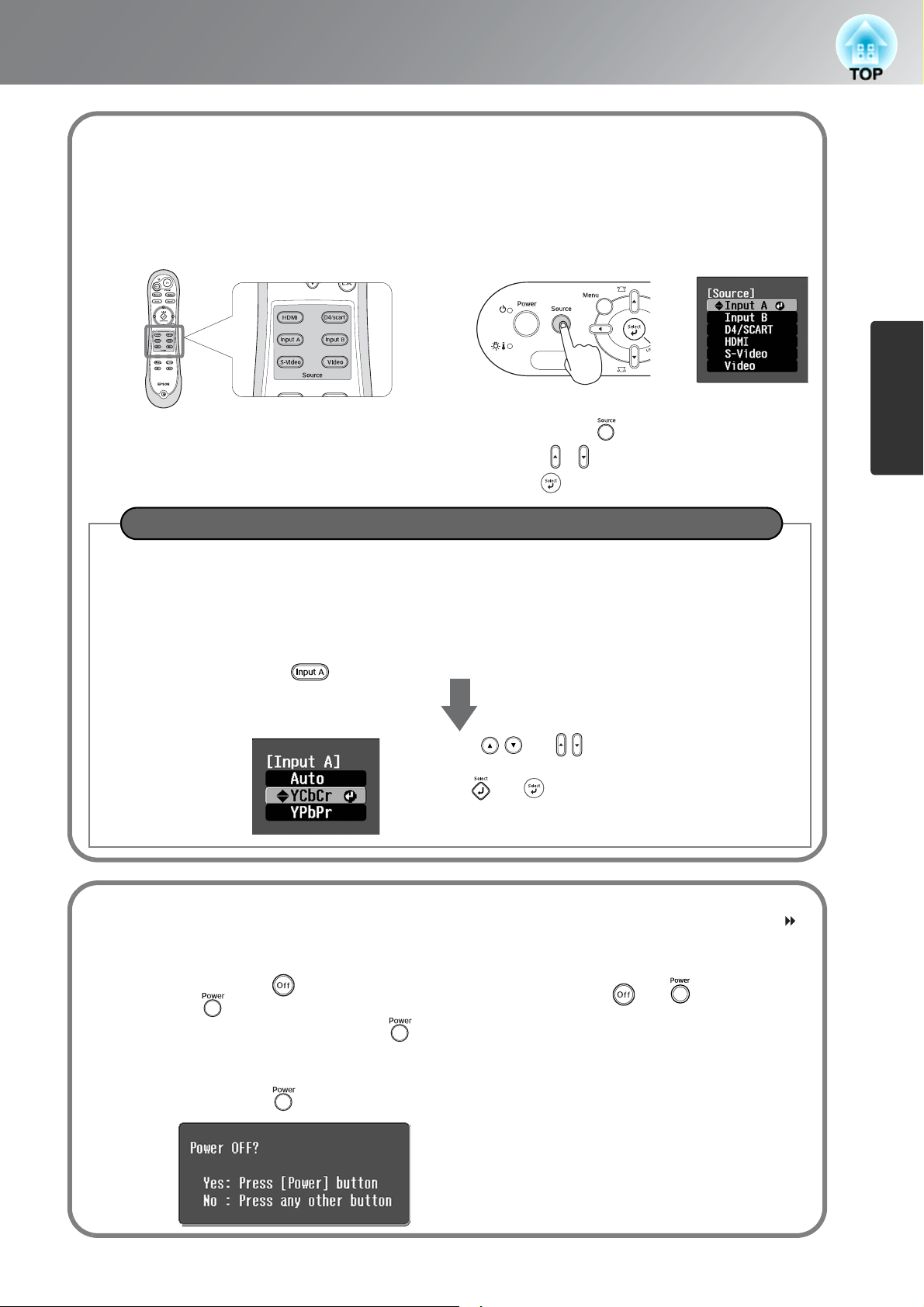
Проецирование изображений
Если изображение не проецируется
Если к проектору подключено больше одного источника сигнала или изображение не проецируется,
выберите источник сигнала вручную при помощи пульта ДУ или панели управления проектора. При
подключении видеооборудования сначала нажмите кнопку [Play], а затем выбирайте источник сигнала.
При помощи пульта ДУ При помощи панели управления
Нажмите кнопку с названием, соответствующим
порту, к которому подключен источник сигнала.
При проецировании изображения с оборудования, подключенного к разъёму [Input A]
По умолчанию проектор автоматически определяет тип сигнала. Тем не менее, если цвета отображаются
некорректно, измените настройку вручную в соответствии с подключенным оборудованием.
При помощи пульта ДУ
При проецировании изображения с
оборудования, подключенного к разъёму
[InputA], нажмите кнопку , чтобы
вызвать меню.
Кнопками или выберите сигнал в
соответствии с подключенным оборудованием.
Кнопкой или подтвердите выбор.
Нажмите кнопку , чтобы вызвать меню.
Кнопками и выберите источник сигнала.
Кнопкой подтвердите выбор.
При помощи панели управления
При проецировании изображения с
оборудования, подключенного к разъёму
[InputA], выберите пункт "InputA" и
подтвердите выбор, чтобы вызвать меню.
операции
Основные
Отключение электропитания
Выключите питание источников
1
сигнала, подключенных к проектору.
Нажмите кнопку на пульте ДУ или
2
кнопку на панели управления
проектора. При нажатии кнопки
на панели управления проектора
отобразится следующее сообщение.
Нажмите кнопку ещё раз.
По завершении охлаждения проектора
3
(длится около 30 секунд) отключите
проектор выключателем электропитания.
Нажатие кнопки или не приводит
к отключению электропитания.
Наденьте крышку объектива.
4
15
Page 18
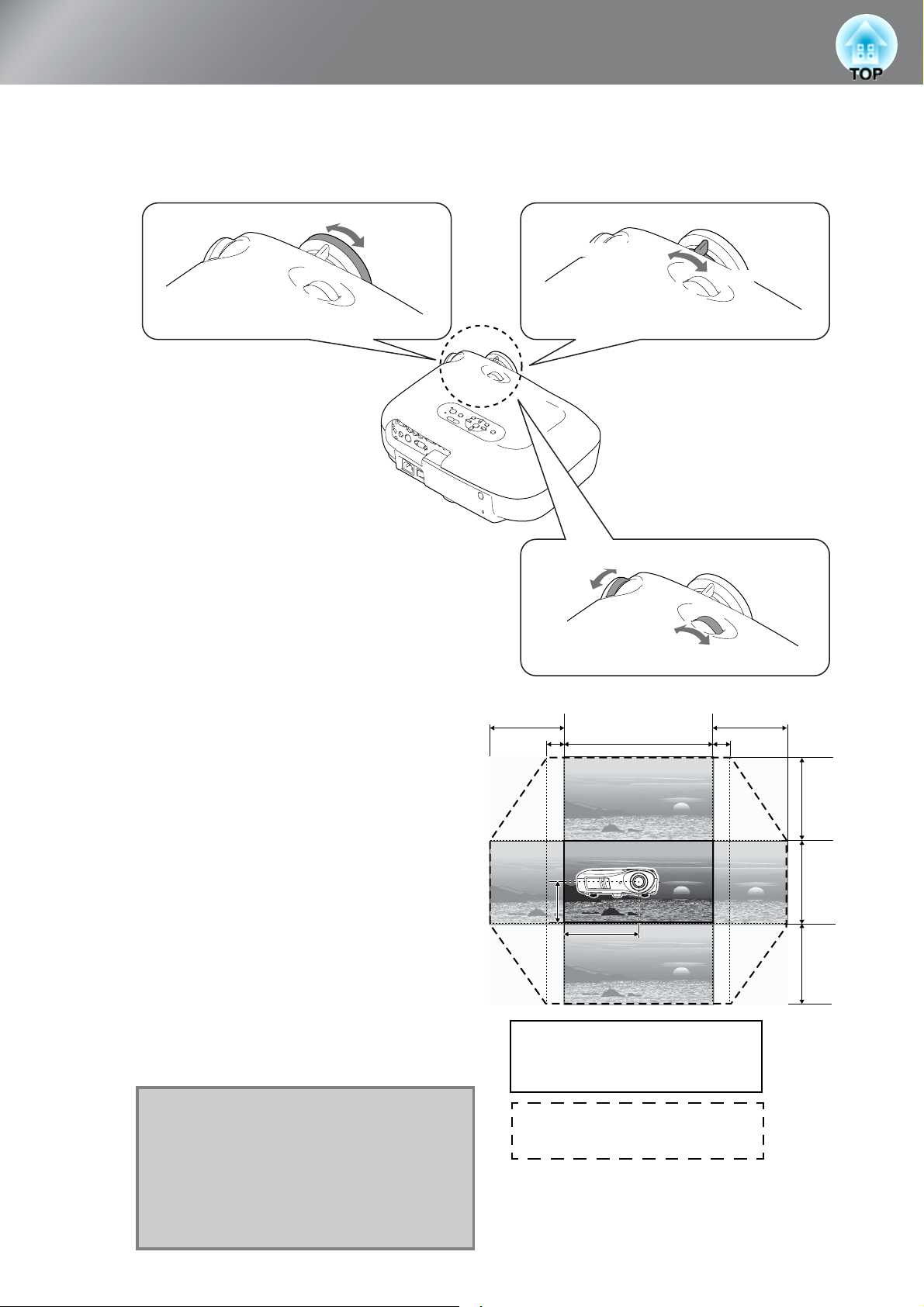
Настройка положения проецируемого изображения
■ Фокусировка
Для фокусировки изображения
поворачивайте фокусировочное
кольцо.
■ Настройка положения проецируемого
изображения (Смещение объектива)
Для регулировки положения изображения
используются два кольца смещения объектива.
Если вы не можете расположить проектор
непосредственно перед экраном, используйте
кольца смещения объектива для перемещения
изображения в центр экрана.
Если при повороте кольца смещения
объектива вы слышите щелчок, значит,
объектив находится в центральном положении
в этой плоскости.
■ Точная корректировка размера изображения
(Настройка масштабирования)
Поворачивайте кольцо регулировки размера для
изменения размера проецируемого изображения.
Широкоугольное
Тел е
Вниз
Вверх
Влево
Вправо
Ш x 50% Ш x 50%
Ш x 11% Ш x 11%
Ш
Вы можете передвинуть изображение на 100%
по вертикали и на 50% по горизонтали. Однако
вы не можете переместить изображение на
максимальное расстояние по горизонтали и
вертикали одновременно.
Пример: При максимальном смещении
изображения по горизонтали оно не
может быть смещено по вертикали.
При максимальном смещении
изображения по вертикали оно не
может быть смещено по горизонтали
более чем на 11% от ширины
изображения.
c
Внимание!
При транспортировке
проектора объектив должен
находиться в крайнем
нижнем положении.
В противном случае система
регулировки положения
объектива может быть
повреждена.
1/2В
1/2В
1/2Ш
1/2Ш
Стандартное
положение
проецируемого
изображения
Область, в пределах которой может
быть смещено изображение из стан
дартного положения проецирования.
(центральное
положение
объектива)
В x 100%
В
В x 100%
16
Page 19

Настройка положения проецируемого изображения
Регулировка наклона проектора
Если проецируемое изображение смещено по горизонтали, используйте передние регулируемые ножки
для установки проектора в горизонтальное положение.
Уменьшение
Увеличение
УменьшениеУвеличение
Коррекция геометрии изображения (Геометрия)
Если вам необходимо сместить изображение на большее расстояние по вертикали, чем позволяет функция
смещения объектива, отрегулируйте наклон проектора.
Если проектор установлен под углом, проецируемое изображение может стать трапециевидным. В этом
случае кнопками ( ) ( ) на панели управления отрегулируйте геометрию изображения.
Учтите, что по сравнению с изображением, смещённым при помощи системы смещения объектива, в этом
случае качество изображения будет ниже. При смещении объектива в горизонтальной плоскости полная
коррекция геометрии изображения невозможна. Перед регулировкой геометрии изображения установите
объектив в центральное положение.
Коррекция геометрии изображения возможна при наклоне проектора не более около 15°.
Q
Совет:
• Также настройка может быть выполнена через меню конфигурации. s стр. 31
• Чтобы сбросить значение коррекции, нажмите и удерживайте нажатыми
не менее 1 секунды кнопки и на панели управления проектора.
Отображение тестового шаблона
Вы можете вывести на экран тестовый шаблон для коррекции геометрии изображения и настройки строки
меню. Также с помощью этих шаблонов вы можете настроить размер и фокусировку изображения.
Чтобы вывести на экран меню тестовых шаблонов, нажмите кнопку на пульте ДУ.
операции
Основные
Выход из меню
тестовых шаблонов.
■ Display Position (Позиция изображения)
Данный шаблон используется
для проверки, установлен ли
проектор горизонтально и
непосредственно
перед экраном.
■ Gray Scale (Оттенки серого)
Используется для настройки
яркости, качества
изображения и цветовых
тонов. Настройка выполняется
из строки меню. Настройка
некоторых параметров
невозможна, если на проектор
не поступает видеосигнал.
17
Page 20

Основные параметры регулировки качества изображения
Предназначена для выбора
цветового режима.
Выбор соотношения сторон
• Чтобы выбрать нужный пункт, нажмите кнопку на
пульте дистанционного управления или на панели
управления проектора.
• Для подтверждения выбора нажмите кнопку или .
• * При нажатии кнопки меню выбора
исчезнет.
Выбор цветового режима
Dynamic
Living Room
Natural
Theatre
• Предназначен для светлого помещения.
• Предназначен для помещения
с задернутыми шторами.
• Предназначен для тёмного помещения.
При настройке цвета рекомендуется
начинать с этого режима.
• Предназначен для тёмного помещения.
Нажмите на кнопку и выберите
цветовой режим.
Режим цвета также можно настроить
в меню конфигурации.
Theatre
Black 1
Theatre
Black 2
sRGB
• Предназначен для полностью
затемнённых помещений.
• 1:Точная передача оттенков цветов для
просмотра на профессиональном
мониторе, используемом совместно с
программным обеспечением для
создания DVDдисков.
• 2:Глубокие тёплые тона, создающие
ощущение просмотра фильма в
кинотеатре.
• Если подключенный источник сигнала
можно переключить в режим sRGB,
выберите на проекторе и источнике
режим sRGB. (Предназначен для
просмотра компьютерных
изображений.)
18
При выборе цветовых режимов, отмеченных , автоматически применяется фильтр
Epson Cinema Filter, увеличивающий контрастность изображений и делающий телесные
оттенки более натуральными.
Page 21

Основные параметры регулировки качества изображения
Выбор соотношения сторон
• Для входных сигналов 4:3 Нормальное
• Для изображений, записанных
в сжатом режиме Сжатое
• Для входных сигналов Letterbox
Увеличенное
*1 Не может быть использован при проецировании
Нажмите кнопку и выберите в
меню соотношение сторон.
компьютерных изображений.
Не совместим с некоторыми сигналами
компонентного видеосигнала .
*2 Если режим Auto не подходит, выбирается Normal.
Проецирование в режиме Auto
•Входной
сигнал
• Рекомендуемый
режим соотно
шения сторон
• Результат
•Комментарии
• Стандартный ТВсигнал
• Изображения со
стандартным соотноше
нием сторон (4:3)
•Компьютерные
изображения
••••
Стандартное
изображение
• Слева и справа появятся
черные полосы.
• Изображения HDTV
проецируются в формате
16:9.
• При проецировании изображений с разрешением не
более 1280 x 720 в режимах "Through" (Оригинальное)
or "Squeeze Through" (Оригинальное сжатое) качество
изображение повышается, так как разрешение не
меняется.
Оригинальное
• Чтобы проецируемое изображение занимало весь
экран, настройте масштаб или отодвиньте проектор
дальше от экрана.
• Изображения, записанные
видеокамерой или ПО
DVD в режиме сжатия
Сжатый
режим
• Ширина спроецирован
ного изображения будет
соответствовать
разрешению панели
проектора.
• Изображения 4:3 при
проецировании
растягиваются по
горизонтали.
Оригинальное
сжатое
• Изображения
Letterbox
Увеличенное
изображение
• Высота спроецирован
ного изображения
будет соответствовать
разрешению панели
проектора.
• Изображения 4:3 при
проецировании
обрезаются сверху и
снизу.
• Если при
проецировании
изображений
обрезаются субтитры,
настройте масштаб с
помощью функции
"Zoom Caption"
(Положение
субтитров).
s стр. 29
• Стандартный ТВсигнал
• Изображения со
стандартным
соотношением сторон
(4:3)
Широкоугольное
изображение
• Высота спроецированного
изображения будет соот
ветствовать разрешению
панели проектора. При
этом коэффициент
увеличения будет меньше
в центре изображения и
больше у левого и правого
краев.
• Это полезно при
проецировании
изображений 4:3 на
широкий экран.
Поскольку в центре
изображение не
искажается изза
увеличения, оно выглядят
похожим на
первоначальное.
Поскольку по краям
изображение увеличено,
движения по краям
кажутся более быстрыми
и создают впечатление
более высокой скорости,
делая этот режим идеаль
ным для просмотра
спортивных соревнований.
• *Режим "Wide" (Растя
нутое) нельзя выбрать во
время коррекции трапеце
идального искажения.
качества
Регулировка
изображения
Q
Совет:
При проецировании сжатых, увеличенных или раздельных изображений
с использованием функций регулировки соотношения сторон в общественных
местах, таких как магазины или отели в целях повышения спроса или
публичного показа, вы можете нарушить авторские права, защищаемые
соответствующими законами.
19
Page 22

Расширенные настройки цвета
Чтобы создавать собственные изображения со специально настроенными для них параметрами,
можно отрегулировать параметры "Skin Tone" (Телесные тона), ""Abs. Color Temp."
(Абсолютная цвет. темп.), "RGB/RGBCMY" и/или "Gamma" (Гамма) в подменю "Color
Adjustment" (Настройка цвета) меню "Picture" (Настр. изображения). Регулировка возможна,
если не задано значение "sRGB" для параметра "Color Mode" (Цветовой режим).
Выбранные значения параметров можно сохранить в памяти, а затем в любой момент
восстановить для применения к проецируемым изображениям. (s стр. 24)
Параметры "Skin Tone" (Телесные тона), "Abs.Color Temp." (Абсолютная цвет. темп.) и
"Gamma" (Гамма) настраиваются соответствующими кнопками пульта ДУ.
Гаммакоррекция
Настройка телесных тонов
Настройка абсолютной цветовой температуры
• Чтобы выбрать нужный пункт нажмите кнопку
пульта дистанционного управления или
панели управления проектора.
• Кнопками и выполните настройку параметра.
• * При нажатии кнопки , меню выбора исчезнет.
Настройка телесных тонов
Позволяет настроить телесные тона для естественного
изображения людей.
Кинофильтр Epson Cinema Filter, который автоматически
применяется к изображениям в зависимости от параметра
"Color Mode" (Цветовой режим), придает тонам кожи
естественный вид.
Если вы хотите дополнительно улучшить тона кожи, используйте параметр "Skin Tone" (Телесные тона).
При увеличении значения параметра цвета принимают зелёный оттенок, при уменьшении – красный.
20
Настройка абсолютной цветовой температуры
Позволяет настроить оттенки изображения.
При увеличении значения оттенки сдвигаются в
сторону синего, при уменьшении – в сторону красного.
Абсолютная цветовая температура может принимать
одно из 12 значений от 5000K до 10000K.
Page 23

Гамма-коррекция
В зависимости от оборудования отображение
цвета при проецировании изображения может
незначительно варьироваться. Вы можете
настроить оттенки по Вашему усмотрению.
Во время настройки воспроизведение
приостанавливается. Существует 2 способа
настройки оттенков цветов. Первый – выбор
одного из значений гаммакоррекции [2.0], [2.1],
[2.2], [2.3], [2.4]. Второй – ручная настройка в
соответствии с проецируемым изображением или
графиком гаммы. Горизонтальная ось графика
гаммы соответствует уровню входного сигнала,
вертикальная – уровню выходного сигнала.
Расширенные настройки цвета
■ Выбор значения гамма-коррекции
Кнопками или выберите подходящее
значение из [2.0], [2.1], [2.2], [2.3], [2.4] и нажмите
кнопку или для подтверждения выбора.
Проверьте настройку гаммакоррекции по
графику.
Меньшее значение параметра приводит
к увеличению контраста тёмных областей,
но приводит к размытости светлых.
При этом верхняя часть графика гаммы выгнута.
Увеличение значения приводит к затемнению
светлых областей. При этом нижняя часть графика
гаммы выгнута.
■ Ручная настройка
("Adjust it from the image"
[Настройка по изображению])
Кнопками или выберите пункт
"Customized" (Пользовательский) и "Adjust it from
the image" (Настройка по изображению). Для
подтверждения выбора нажимайте кнопку или
.
На проецируемом изображении отобразится
пиктограмма гаммакоррекции. Во время
отображения пиктограммы гаммакоррекции
настройка геометрии изображения временно не
применяется.
Кнопками
переместите пиктограмму гаммакоррекции в
область, по которой вы хотите настроить
контрастность изображения и нажмите кнопку
или , чтобы подтвердить выбор. Выбранная
область и области с такой же яркость начнут
мигать, на экране отобразится график гамма
коррекции. Для подтверждения нажмите кнопку
или ещё раз. Отобразится окно настройки
оттенков.
Кнопками
необходимое значение и подтвердите его кнопкой
или задайте
или
или . Для повторной настройки нажмите
кнопку .
■ Ручная настройка
("Adjust it from the graph"
[Настройка по изображению])
Кнопками или выберите пункт
"Customized" (Пользовательский) и "Adjust it from
the image" (Настройка по изображению).
Для подтверждения выбора нажмите кнопку
или .
Отобразится график гаммакоррекции.
Кнопками
изображения по которой Вы бы хотели настроить
яркость цвета и нажмите или для
подтвеждения выбора. Отобразится окно
настройки оттенков.
Кнопками
необходимое значение и подтвердите его кнопкой
или .
или выберите область
или задайте
качества
Регулировка
изображения
21
Page 24

Расширенные настройки цвета
Настройка цветов RGB (Смещение, усиление)
1 Нажмите кнопку , выберите в
указанной последовательности "Picture"
(Настр. изображения) "Color Adjustment"
(Настройка цвета) "RGB/RGBCMY" "RGB"
и подтвердите выбор.
2 Используйте кнопки или для
выбора пунктов меню и кнопки или
для настройки параметров.
Яркость изображения можно настроить,
изменив красный (R), зеленый (G) и синий (B)
компоненты темных областей (сдвиг) и светлых
областей (усиление).
■ Смещение
Если вы хотите, чтобы светлые области были
более четкими, увеличьте значение параметра.
Если уменьшить значение параметра, всё
изображение станет более резким, но контраст
темных областей ухудшится.
■ Усиление
Если вы хотите, чтобы светлые области были
более чёткими, уменьшите значение параметра.
Если увеличить значение параметра, светлые
области станут светлее, но контраст ухудшится.
3 Чтобы закрыть меню, нажмите кнопку
.
Корректировка оттенков и насыщенности
1 Нажмите кнопку , выберите в ука
занной последовательности "Picture"
(Настр. изображения) "Color Adjustment"
(Настройка цвета) "RGB/RGBCMY" "RG
BCMY" и подтвердите выбор.
2 Кнопками или выберите цвет и
нажмите кнопку или для
подтверждения. Кнопками or
настройте оттенки и насыщенность
цвета.
Для регулировки другого цвета, нажмите
кнопку или выберите "Return".
3 Чтобы закрыть меню, нажмите кнопку
.
Могут быть настроены оттенки и
насыщенность красного (R), зеленого (G),
синего (B), голубого (C), пурпурного (M) и
жёлтого (Y) компонентов цвета.
■ Оттенки
Регулирует общую окраску от синего до
зеленого и красного.
■ Насыщенность
Регулирует общую яркость изображения.
22
Page 25

Дальнейшая настройка качества изображения
Кроме настройки цвета для обеспечения наивысшего качества изображения можно настроить
резкость и диафрагму.
Настройка резкости (дополнительная).
1 Нажмите кнопку и выберите
последовательно "Picture" (Настр.
изображения) "Sharpness" (Резкость)
"Advanced" (Дополнительно).
2 Используйте кнопки или для
выбора пунктов меню и кнопки
или для настройки параметров.
3 Чтобы закрыть меню нажмите кнопку
.
Настройте разрешение и контрастность
изображения.
При увеличении значения параметра "Highband
Enhancement" (Резкость деталей), волосы и мелкие
детали одежды будут видны отчётливей.
При увеличении значения параметра "Lowband
Enhancement" (Резкость контуров), будут
акцентированы области, выделенные при настройке
параметра "Highband Enhancement" (Резкость
деталей). Также будет увеличена резкость таких
областей объекта, как контуры и фон, что приведёт к
повышению резкости всего изображения.
(Вы можете одновременно настраивать параметры
"Highband Enhancement" (Резкость деталей) и
"Lowband Enhancement" (Резкость контуров),
используя полосу в верхней части экрана.)
Увеличение значения параметров "HSharpness" (Н
резкость) / "VSharpness" (Vрезкость) увеличивает
резкость изображения в горизонтальном /
вертикальном направлениях. Уменьшение значений
данных параметров делает изображение более
мягким.
качества
Регулировка
изображения
Настройка параметра Auto Iris (Диафрагма)
[автоматическая настройка диафрагмы]
1 Нажмите кнопку и выберите
последовательно
"Picture" (Настр. изображения)
"Auto Iris" (Диафрагма).
3 Чтобы закрыть меню, нажмите кнопку
.
Количество света, поступающего от лампы,
будет автоматически регулироваться в
зависимости от яркости изображения, что
позволит проецировать более глубокое
изображение с развитой перспективой.
2 Задайте значение "On" (Вкл.).
23
Page 26

Просмотр изображений с предустановленным качеством (функция памяти)
После того как вы настроили проецируемые изображения при помощи функций "Color
Adjustment" (Настройка цвета) и "Advanced" (Дополнительно), выполненные настройки можно
сохранить.
Кроме того, вы можете в любой момент легко восстановить эти настройки и просматривать
изображения с уже отрегулированным качеством.
Сохранение и загрузка
настроек качества
изображения
(Сохранить настройки)
(Загрузить настройки)
• Чтобы выбрать нужный пункт, нажмите кнопку
или на пульте дистанционного управления
или на панели управления проектора.
• Для подтверждения выбора нажмите кнопку или
.
• * При нажатии кнопки меню выбора исчезнет.
Восстановление настроек качества изображения (Загрузить настройки)
Вы можете нажать кнопку и выбрать нужное
название области памяти в появившемся меню.
24
Q
Совет:
• В правом столбце указывается цветовой режим для данной ячейки памяти.
• Настройки, применяемые к изображению, сохранятся в памяти после
выключения проектора. Эти настройки будут применяться к изображению
при следующем включении проектора.
• Настройка соотношения сторон , восстановленная из памяти, может не
применяться к изображениям 16:9 или входному сигналу с другим разрешением.
Page 27

Просмотр изображений с предустановленным качеством (функция памяти)
Сохранение настроек качества изображения (Сохранить настройки)
Color Mode
(Цветовой режим)
Input Adjustment
(Настройка входа)
Color Saturation
(Насыщенность цвета)
Tint (Оттенок)
Sharpness (Резкость)
Color Adjustment
(Настройка цвета)
Меню "Picture" (Настр. изображения)
White LevelBlack Level
(Уровень белогоУровень чёрного)
Brightness (Яркость)/
Contrast (Контраст
Standard (Стандартный)
Advanced (Дополнительно)
Abs. Color Temp.
(Абсолютная цвет. темп.)
Skin Tone (Телесные тона)
RGB / RGBCMY
Gamma (Гамма)
Для источников входного сигнала
за исключением компьютера
)
Параметры, настройки
Предназначен для записи теку
щих значений параметров
меню конфигурации, указан
ных слева. Для записи настроек
используется команда "Save
Memory" (Сохранить настрой
ки) в меню "Memory" (Память).
Ниже описана процедура записи настроек параметров в память.
1 Настройте параметры, которые хотите сохранить в памяти.
которых могут быть
сохранены в памяти.
Меню конфигурации
s стр. 26
качества
Регулировка
изображения
2 Выберите пункт "Save Memory" (Сохранить настройки) меню "Memory" (Память) и нажмите
кнопку или .
3 Выберите одну из ячеек памяти Memory1 – Memory9 для сохранения и нажмите или .
Состояние области памяти обозначается цветом символа слева от её названия.
Зеленый : Область памяти используется Серый : Область памяти не используется
Оранжевый : Выбрано
Кроме того, если ячейка памяти используется, в правом столбце указывается цветовой режим
для данной ячейки памяти.
Если вы выбрали уже используемую область памяти и нажали или , её содержимое будет
стёрто и текущие настройки сохранятся в эту область.
Для удаления содержимого всей области выберите пункт "Reset Memory" (Сброс памяти)
в меню "Reset" (Сброс). s стр. 33
25
Page 28

Функции меню конфигурации
* This is displayed in the line menu.
В меню конфигурации можно настраивать различные параметры, включая состояние экрана,
качество изображения и входные сигналы.
Доступны два типа меню.
■ Полное меню
Можно настроить все элементы меню
конфигурации.
Меню верхнего уровня
Подменю
■ Строка меню
Вы можете настроить параметры меню "Picture"
(Настр. изображения) и "Memory" (Память)
меню конфигурации.
Это меню удобно тем, что результат настройки
можно видеть на проецируемых изображениях
во время настройки.
Панель навигации
Подробнее о работе с меню см. в разделе "Использование меню конфигурации" (s стр. 34).
Q
Совет:
В меню конфигурации можно включить или выключить отображение навигационной
панели, а также изменить цветовой шаблон и положение на экране.
s
"Settings (Настройки)" "Display (Дисплей)" "Меню Position (Позиция)",
"Navigation Bar (Панель навигации)", "Меню Color (Цвет)"
Список параметров меню конфигурации
Если сигнал изображения не подается на вход, можно отрегулировать только параметры
"Reset" (Сброс) и "Auto Iris" (Диафрагма) в меню "Picture" (Настр. изображения) и "Auto
Setup" (Автонастройка) в меню "Image (Изображение)". Состав меню "Picture" (Настр.
изображения), "Image" (Изображение) и "Info (Информация)" зависит от типа
проецируемого сигнала.
Color Mode (Цветовой режим)s стр. 28
Input Adjustment (Настройка входа)s стр. 28
Color Saturation (Насыщенность цвета)sстр. 28
Tint (Оттенок) s стр. 28
Меню "Picture"
Sharpness (Резкость) s стр. 28
Color Adjustment (Настройки цвета)s стр. 28
Dynamic (Динамический), Living Room (Гостиная), Natural (Нейтральный), Theatre
(Театр), Theatre Black 1 (Театр чёрный 1), Theatre Black 2 (Театр чёрный 2), sRGB
White Level/Black Level
(Уровень белого/Уровень чёрного)
Brightness (Яркость)/
Contrast (Контраст )
Standard (Стандартный)
Advanced
(Дополнительно)
Abs. Color Temp.
(Абсолютная цвет. темп.)
Skin Tone (Телесные тона)
RGB / RGBCMY
Highband Enhancement (Резкость деталей),
Lowband Enhancement (Резкость контуров),
HSharpness (Hрезкость), VSharpness (Vрезкость)
RGB
RGBCMY
26
Auto Iris (Диафрагма)sстр. 29 On (Вкл), Off (Выкл)
Reset (Сброс)s стр. 29 Yes (Да), No (Нет)
Gamma (Гамма)
Для источников входного сигнала за исключением компьютера
* Отображается в строке меню.
2.0, 2.1, 2.2, 2.3, 2.4
Customized (Пользовательский)
Reset (Сброс)
Page 29

Функции меню конфигурации
Aspect (Соотношение сторон) s стр. 29
Zoom Caption (Положение субтитров)
s стр. 29
Trac king (Трекинг )s стр. 29
Sync. (Синхронизация )s стр. 29
Меню "Image"
Position (Позиция) s стр. 30
Advanced (Дополнительно)s стр. 30
Auto Setup (Автонастройка)s стр. 31
On (Вкл), Off (Откл)
Reset (Сброс) s стр. 31
Yes (Да), No (Нет)
Keystone (Геометрия)
s стр. 31
Operation (Работа) s стр. 31
Меню "Settings"
User’s Logo (Логотип пользователя)
s стр. 32 Yes (Да), No (Нет)
Display (Дисплей) s стр. 32
ЙXЙдЕ[ЙvЙЗЕ[Йh
Auto (Авто), Normal (Нормальный), Squeeze (Сжатое), Zoom (Масштаб), Through
(Оригинальное), Squeeze Through (Оригинальное сжатое), Wide (Растянутое)
Vertical Size (Вертикальный размер)
Zoom Position (Сдвиг изображения)
Epson SuperWhite (Функция Epson SuperWhite)
Progressive (Прогрессивная )
Output scaling (Область отображения)
Setup Level (Доп. установка) 0%; 7,5%
DVIVideo Level (Видеоуровень DVI)
Отображается для источников входного сигнала за исключением компьютера
Отображается только для входных сигналов от компьютера
(не отображаются, если сигналы подаются через порт [HDMI])
Direct Power On (Функция прямого
включения электропитания)
Sleep Mode (Спящий режим) Off (Откл), 5min. (5 мин),
Trigger Out (Триггерный выход) On (Вкл), Off (Откл)
Child Lock (Защита от детей) On (Вкл), Off (Откл)
Operation Lock (Блокировка операции)
High Altitude Mode (Режим Высокогорье)
Menu position (Меню "Позиция")
Topright (Вверху справа), Centerleft (В центре слева), Centerright (В центре справа), Center
(В центре), Bottomleft (Снизу слева), Bottomcenter (Снизу в центре), Bottomright (Снизу справа)
Navigation Bar (Панель навигации)
Menu Color (Меню "Цвет")
Off (Откл), Video (Видео), Film (Фильм)
Когда на вход подаются компонентные видеосигналы :
Normal (Нормальный), Expanded (Увеличенный)
10min. (10 мин) , 30min. (30 мин)
Color 1 (Цвет 1), Color 2 (Цвет 2)
On (Вкл), Off (Откл)
Normal (Нормальное), Larger (Больше)
Когда сигнал подаётся на вход [HDMI ]:
Auto (Авто), Normal (Нормальное), Larger (Больше)
On (Вкл), Off (Откл)
On (Вкл), Off (Откл)
On (Вкл), Off (Откл)
Topleft (Вверху слева), Topcenter (Вверху в центре),
On (Вкл), Off (Откл)
Message (Сообщение) On (Вкл.), Off (Откл.)
Display Background (Фон)
Startup Screen (Экран загрузки) On (Вкл), Off (Откл)
Input Signal (Входной сигнал)s стр. 33
Projection (Проецирование)s стр. 33
Language (Язык) s стр. 33
Reset (Сброс)s стр. 33
Lamp Hours (Время работы лампы)
• По окончании срока службы лампы текст отображается
жёлтым цветом.
• Время работы от 0 до 10 часов обозначается 0Н.
Начиная со значения 10Н, количество часов будет
отображаться с шагом один час.
Source (Источник)
Меню "Info"
p.33
Yes (Да), No (Нет)
Video Signal (Видео сигнал)
Input A (Вход А) Auto (Авто), YCbCr , YPbPr
D4/SCART
Input Signal (Входной сигнал)
Resolution (Разрешение)
Refresh Rate (Частота обновления )
Sync Info (Синх. инфо)
Video Signal (Видео сигнал)
The "Info" menu is only used to display the projector status.
Меню "Info" (Информация) используется только для отображения состояния проектора.
* Отображается в строке меню.
Black (Чёрный), Blue (Синий), Logo (Логотип)
Front (Фронтальная), Front/Ceiling (Фронтальная/С потолка),
Save Memory (Сохранить настройки)* s стр. 33
Load Memory (Загрузить настройки) s стр. 33
Меню
Reset Memory (Сброс памяти) s стр. 33
"Memory"
Reset All (Сбросить всё) s стр. 34
Reset Lamp Hours (Сброс времени работы лампы)
Меню
"Reset"
(Сброс)
Отображается только для композитного видеосигнала/входа SVideo
Отображается только для компонентного видеосигнала/RGB Видео/Компьютерного входа
Отображается только для компьютерного входа
Auto (Авто), NTSC , NTSC4.43, PAL ,
MPAL, NPAL, PAL60, SECAM
D4(Auto), D4(YCbCr),
D4(YPbPr), SCART
Rear (Сзади), Rear/Ceiling (Сзади/С потолка)
Memory1 (Память 1) – Memory9 (Память 9)
Memory1 (Память 1) – Memory9 (Память 9)
p.34
мёуХвљлъмx
Yes (Да), No (Нет)
Yes (Да), No (Нет)
s стр. 34
Yes (Да), No (Нет)
Меню
конфигурации
27
Page 30

Функции меню конфигурации
(
])
Меню "Picture" (Настр. изображения)
Отображается для источников входного сигнала за исключением компьютера
Отображается только для компьютерного входа
не отображается, если сигналы подаются через порт [HDMI
Color Mode (Цветовой режим)
*1
В меню Color Mode (Цветовой режим) может быть выбрана одна из семи настроек в соответствии
с условиями в помещении, в котором идёт проецирование. s стр. 18
Input Adjustment (Настройка входа)
*2
Эти параметры можно настроить, если с подключенного оборудования поступает входной сигнал
низкого уровня и изображения выглядят темными. Нельзя одновременно настраивать оба этих
параметра. Для корректировки нужно выбрать один из них.
White Level/Black Level (Уровень белого/Уровень чёрного)
Служит для настройки тёмных и светлых областей изображения
• White Level Служит для настройки яркости светлых оттенков без изменения уровня
(Уровень белого): чёрного.
При уменьшении значения параметра яркие области становятся светлее.
• Black Level Служит для настройки яркости тёмных оттенков без изменения уровня
(Уровень чёрного): белого.
При увеличении значения параметра тёмные области становятся светлее.
Brightness (Яркость)/Contrast (Контраст )
Регулирует общую яркость изображения.
• Brightness Можно отрегулировать яркость изображения.
(Яркость): Если при проецировании в темном помещении или на небольшой экран
изображение выглядит слишком ярким, уменьшите значение параметра.
• Contrast Служит для регулировки разницы между яркими и тёмными областями.
(Контраст): При увеличении контраста перепад между тё.мными и светлыми областями
увеличивается.
Color Saturation (Насыщенность цвета)
*2
Регулирует интенсивность цвета изображения.
Tint (Оттенок)
*2
(Корректировка возможна, только если подаются композитные видеосигналы
и сигналы SVideo
в формате NTSC )
Регулирует оттенки изображения.
Sharpness (Резкость)
*2
Регулирует резкость изображения.
Standard (Стандартный)
Результат настройки применяется ко всему изображению.
Advanced (Дополнительно)
Служит для настройки отдельных областей. s стр. 23
Color Adjustment (Настройка цвета)
Пункт "Color Adjustment" (Настройка цвета) не может быть выбран, если задан режим цвета "sRGB ".
Abs. Color Temp. (Абсолютная цвет. темп.)
Служит для настройки оттенков изображений. s стр. 20
*2
28
*1 Значения этого параметра хранятся отдельно для каждого источника изображения и типа сигнала.
*2 Значения этого параметра хранятся отдельно для каждого источника изображения и режима цвета.
Page 31

Функции меню конфигурации
Отображается только для компьютерного входа
(не отображается, если сигналы подаются через порт [HDMI])
Skin Tone (Телесные тона)
*2
Регулирует телесные тона людей, изображённых на экране. s стр. 20
RGB/RGBCMY
*1
• RGB: Позволяет регулировать сдвиг и усиление для каждого из компонентов цветовой
системы R/G/B (красный, зеленый, синий). s стр. 22
•
RGBCMY: Позволяет регулировать тон и насыщение для каждого из компонентов цветовой
системы R/G/B/C/M/Y (красный, зеленый, синий, голубой, пурпурный, желтый).
s стр. 22
Gamma (Гамма)
*1
Служит для настройки гаммы. Вы можете задать определённое значение или выполнить настройку
по изображению или графику гаммакоррекции. s стр. 21
Auto Iris (Диафрагма)
*3
Количество света регулируется в соответствии с изображением (Вкл)/ или не регулирутся (Откл).
s стр. 23
Reset (Сброс)
Возвращает всем параметрам меню "Picture" (Настройка изображения) значения по умолчанию.
Меню "Image" (Изображение)
Aspect (Соотношение сторон )
*1
Служит для выбора соотношения сторон изображения. s стр. 18
Zoom Caption (Положение субтитров)
*1
Если при просмотре изображений с субтитрами для параметра "Aspect" (Соотношение сторон)
выбрано значение "Zoom" (Масштаб), измените значение параметра так, чтобы субтитры были
видны на экране. Можно настраивать одновременно размер по вертикали и положение на экране.
Vertical Size (Вертикальный размер)
Область проекции
Используйте "Vertical Size" (Вертикальный размер)
для уменьшения размера изображения.
Размер изображения на экране уменьшается,
чтобы субтитры были видны.
Zoom Position (Сдвиг изображения)
Все изображение перемещается вверх, чтобы
субтитры были видны.
Tracking (Трекинг )
*1
Область субтитров
Используйте "Zoom Position" для
перемещения изображение на экране.
Меню
конфигурации
Корректирует изображение, если на нем появляются вертикальные полосы.
Sync. (Синхронизация )
*1
Корректирует изображение, если на нем появляется мерцание, размытость или помехи.
• Мерцание и размытость могут также появиться при регулировке яркости, контраста
резкости и корректировке геометрии изображения.
• Настройка будет точнее, если сначала вы отрегулируете трекинг, а затем синхронизацию.
*1 Значения этого параметра хранятся отдельно для каждого источника изображения и типа сигнала.
*2 Значения этого параметра хранятся отдельно для каждого источника изображения и режима цвета.
*3 Значения этого параметра хранятся отдельно для каждого режима цвета.
,
29
Page 32

Функции меню конфигурации
Отображается для источников входного сигнала за исключением компьютера
Position (Позиция)
*1
(Настройка невозможна, если сигналы подаются через порт [HDMI ].)
Перемещайте изображение на экране при помощи кнопок , , и .
Advanced (Дополнительно)
30
EPSON Super White (Функция EPSON Super White)
*1
(Настройка возможна только для цветовых режимов "Natural" (Нейтральный), "Theatre" (Театр),
"Theatre Black 1" (Театр чёрный 1) и "Theatre Black 2" (Театр чёрный 2) для композитного
видеосигнала
, сигнала SVideo , компонентного видеосигнала и видеосигнала RGB.)
Если яркие белые области изображений, такие, как облака или футболки на летнем пляже,
выглядят неровными или переэкспонированными, выберите значение "On" (Вкл). При включении
функции настройка параметра "DVIVideo Level" (Видеоуровень DVI) игнорируется.
Progressive (Прогрессивная )
(Настройка возможна, только если подаются композитные видеосигналы
*1
, сигналы SVideo,
компонентные видеосигналы или видеосигналы RGB 525i и 625i.)
Сигналы с чересстрочной развёрткой (i) конвертируются в сигналы с прогрессивной развёрткой
(p) в соответствии с изображением.
• Off (Откл): Это лучший вариант для просмотра движущихся изображений.
• Video (Видео): Это лучший вариант для обычных видеоизображений.
• Film (Фильм): Если от источника на вход подаётся сигнал фильма, изображение будет
воспроизводиться в точности, как на источнике.
Output Scaling (Область отображения)
*1
(Коррекция невозможна в случаях, когда подается композитный видеосигнал, сигнал SVideo или
компьютерный сигнал.)
Изменяет область отображения (часть проецируемого изображения).
• Normal Изображение проецируется с обычным размером.
(Нормальное, 92% экрана): Телевизионные изображения проецируются с размером, равным
92% оригинального.
• Larger: Вставляются и проецируются области сверху, снизу и по бокам,
(Увеличенное, 100% экрана) которые обычно не видны. В зависимости от подаваемого сигнала в
верхней или нижней части изображений могут возникнуть помехи.
В этом случае отрегулируйте положение изображения функцией
"Position" (Позиция). s стр. 30
• Auto (Авто) :Отображается, если сигнал подаётся на вход [HDMI
]. В зависимости
от входного сигнала изображения проецируются полностью или с
размером, равным 92% исходного. (Не отображается, когда порт
DVI оборудования соединен с портом проектора [HDMI].)
Setup Level (Доп. установка)
*1
(Настройка возможна, только когда подаются сигналы SVideo в формате NTSC , или выбран компо
нентный или RGB видеосигнал. Корректировка невозможна, когда подается компьютерный сигнал.)
Если вы используете продукты, выпущенные для использования в Южной Корее (где применяются
другие стандарты уровня черного), добейтесь правильного отображения при помощи этой функции.
Перед настройкой этого параметра проверьте характеристики подключенного оборудования.
DVIVideo Level (Видеоуровень DVI)
*1
(Настройка невозможна, только если RGB видеосигнал подаётся через порт [HDMI] и отключена
функция "EPSON Super White".)
Если вход проектора [HDMI] соединен с портом DVI DVDпроигрывателя или схожего
оборудования кабелем HDMI/DVI, выберите на проекторе такой же уровень видеоизображения,
как и в DVDпроигрывателе. Для этого параметра в DVDпроигрывателе может быть выбрано
значение Normal (Нормальное) или Expand (Увеличенное).
*1 Значения этого параметра хранятся отдельно для каждого источника изображения и типа сигнала.
Page 33

Функции меню конфигурации
Auto Setup (Автонастройка)
Включает и выключает автоматическую настройку – проектор может автоматически настраивать
изображение при смене входного сигнала. Автоматически настраиваемые параметры: "Tracking
(Трекинг ), "Position" (Позиция) и "Sync
." (Синхронизация )
Reset (Сброс)
Возвращает значения по умолчанию всем параметрам в меню "Image" (Изображение),
за исключением параметра "Aspect" (Соотношение сторон ).
Меню "Settings" (Настройки)
Keystone (Геометрия)
(Если выбрано соотношение сторон "Wide" (Растянутое), коррекцию геометрии изображения
выполнять нельзя.)
Применяется для коррекции геометрии изображений. Коррекцию можно выполнять с панели
управления проектора. s стр. 17
"
Operation (Работа)
Direct Power On (Функция прямого включения питания)
Вы можете настроить для проектора возможность включения (On) выключателем электропитания
без использования кнопок и .
Если включить эту функцию и оставить кабель электропитания подключенным к электрической
розетке, проектор может автоматически включиться при внезапных скачках напряжения,
например, при восстановлении подачи электроэнергии.
Sleep Mode (Спящий режим)
Проектор поддерживает функцию энергосбережения, которая автоматически выключает питание
и переводит проектор в режим ожидания, если в течение длительного времени сигнал не подается.
Можно выбрать один из четырех интервалов времени, спустя которое проектор должен
выключаться. Если выбрано "Off" (Откл), функция энергосбережения отключена.
После нажатия в режиме ожидания проекция возобновится.
Trigger Out (Триггерный выход)
Включает и выключает функцию триггера, которая определяет, передается ли информация о
включении и выключении проектора и ошибках проектора на внешнее устройство.
Если вы измените значение этого параметра, новое значение вступит в силу после того, как питание
будет выключено и завершится период охлаждения
Child Lock (Защита от детей)
Блокирует включения питания кнопкой с панели управления проектора, чтобы ребёнок не мог
случайно включить питание проектора и посмотреть в его объектив. Когда блокировка включена,
питание включается после того, как кнопка нажата и удерживается в течение трех секунд. При
помощи кнопки можно выключить питание; при этом пульт ДУ будет работать как обычно.
Если вы измените значение этого параметра, новое значение вступит в силу после того, как питание
будет выключено и завершится период охлаждения.
Учтите, что при включенной функции "Direct Power On" (Прямое включения электропитания
проектора) проецирование начинается сразу после включения электропитания выключателем
проектора.
.
Меню
конфигурации
Operation Lock (Блокировка операции)
Если выбрано значение "On", кнопки на панели управления проектора не работают, а на экране при нажатии
кнопок появляется пиктограмма . Для отключения данного режима нажмите и удерживайте кнопку на
панели управления проектора в течение не менее 7 секунд.
После смены значения этого параметра новое значение вступит в силу после выхода из меню конфигурации.
31
Page 34

Функции меню конфигурации
High Altitude Mode (Режим Высокогорье)
Вентилятор проектора вращается с определённой скоростью, что обеспечивает нормальную
внутреннюю температуру.
При эксплуатации проектора на высоте более 1500 м данную функцию следует включить.
User’s Logo (Логотип пользователя)
Можно использовать любое изображение как логотип пользователя.
Логотип отображается во время начала проецирования и во время работы функции отключения
вывода изображений. При записи нового логотипа пользователя старый логотип стирается. Для
записи логотипа пользователя выполняйте инструкции на экране.
Рамка
выбора
Запись
Перемещайте рамку выбора для
записи области изображения
внутри рамки.
Выберите соотношение сторон.
• Когда на экране есть рамка выбора, изображение выводится в точечном формате, поэтому
размер экрана может измениться.
• Записывается изображение размером 400 × 300 точек.
• После записи логотипа пользователя невозможно восстановить стандартный логотип.
• Чтобы использовать логотип пользователя, выберите для параметра "Logo" (Логотип) значение
"Display Background" (Фон).
Display (Дисплей)
Меню Position (Позиция)
Нажимайте , , и для изменения положения меню на экране.
Navigation Bar (Панель навигации)
Включает (On) и отключает (Off) навигационную панель для меню конфигурации.
Меню Color ("Цвет")
Служит для выбора цвета для меню конфигурации и навигационной панели.
• Color 1 (Цвет 1): Black (Чёрный) • Color 2 (Цвет 2): Purple (Фиолетовый)
Message (Сообщение)
Включает (On) и выключает (Off) вывод следующего сообщения.
• Сигнал изображения, режим цвета, соотношение сторон
при вызове параметров из памяти.
• Сообщение об отсутствии входного сигнала, несовместимом сигнале и увеличении внутренней
температуры.
, тестовый шаблон и название ячейки
32
Display Background (Фон)
Отображает меню для выбора состояния экрана при использовании функции пустого экрана или
отсутствии сигнала на входе проектора.
Startup Screen (Экран загрузки)
Включает (On) и выключает (Off) отображение экрана загрузки (изображение, которое выводится
в начале проецирования).
Если вы измените значение этого параметра, новое значение вступит в силу после того, как
питание будет выключено и завершится период охлаждения
.
Page 35

Функции меню конфигурации
Input Signal (Входной сигнал)
Video Signal (Видеосигнал)
Устанавливает формат сигнала в зависимости от видеооборудования, подключенного к порту
[Video] или [SVideo]. Если выбрано значение параметра "Auto" (Авто), формат видеосигнала
выбирается автоматически.
Если на изображении много помех или если изображение не проецируется, когда выбрано
значение "Auto" (Авто), укажите правильный формат сигнала вручную.
InputA
Выберите значение параметра, подходящее к типу сигнала, подаваемого с видеооборудования,
подключенного к порту [InputA].
Если задано значение "Auto" (Авто), формат видеосигнала выбирается автоматически. Если выбрано
значение "Auto" (Авто) и цвета выглядят неестественными, выберите подходящий сигнал.
D4/SCART
Устанавливает формат сигнала в зависимости от сигнала, подающегося от видеооборудования,
подключенного к порту [SCART] (для Европы) или [D4] (для Японии).
Projection (Проекция)
Это значение следует задавать согласно варианту установки проектора.
• Front (Фронтальное): Выберите, если проектор установлен перед экраном.
• Front/Ceiling Выберите, если проектор подвешен к потолку перед
(Фронтальное/Потолочное): экраном.
• Rear (Заднее): Выберите, если проектор установлен за экраном.
• Rear/Ceiling (Заднее/Потолочное): Выберите, если проектор подвешен к потолку за
экраном.
Language (Язык)
Задает язык, на котором отображаются сообщения и меню.
Reset (Сброс)
Значения параметров меню "Settings" (Настройка), за исключением параметров "High Altitude
Mode" (Режим Высокогорье), "Input A", "D4/SCART", "Projection" (Проекция) и "Language"
(Язык), возвращаются к значениям по умолчанию.
Меню "Memory" (Память)
Меню
конфигурации
Save Memory (Сохранить настройки)
Предназначен для записи текущих настроек меню "Picture" (Настройка изображения) и "Image"
(Изображение). s стр. 25
Load Memory (Загрузка настроек)
Служит для восстановления настроек, сохранённых при помощи функции "Save Memory"
(Сохранить настройки) s стр. 25
Memory Reset (Сброс памяти)
Сбрасывает (стирает) все настройки, сохранённые при помощи функции "Save Memory"
(Сохранить настройки).
33
Page 36

Функции меню конфигурации
Меню "Reset" (Сброс)
Reset All (Сбросить все)
Восстанавливает значения по умолчанию для всех параметров в меню конфигурации. Настройки
параметров "Save Memory" (Сохранить настройки), "InputA", "D4/SCART" и "Language" (Язык) не
сбрасываются. Параметр "Save Memory" (Сохранить настройки) сбрасывается командой
"Reset Memory" (Сброс памяти).
Lamp-Hours Reset (Сброс времени работы лампы)
Обнуляет счетчик времени работы лампы. При запуске этой команды общее время работы лампы
сбрасывается до начального значения.
Использование меню конфигурации
Вход в меню
1
Полное меню: нажмите кнопку . Строка меню: нажмите кнопку
или .
Выбор элемента меню
2
Выберите элемент меню кнопками и и нажмите .
Изменение параметров
3
Пример:
Изменяйте значения кнопками и .
(зеленый): текущее значение параметра
(оранжевый): выбранное значение параметра
Выберите параметр кнопками и и
нажмите .
Если вы нажмете на кнопку для параметра, рядом с которым есть значок ,
раскроется меню выбора значения этого параметра.
Чтобы вернуться к предыдущему экрану, нажмите . Другой способ – нажать [Return]
(Возврат) и затем .
34
Когда настройка завершена
4
Нажмите .
Page 37

Устранение неполадок
Значения показаний индикаторов
Проектор оснащен двумя индикаторами,
Индикатор Operation (работа)
которые сообщают рабочее состояние проектора.
В следующей таблице описаны состояния
индикаторов, соответствующие различным
неполадкам, и даны подсказки по решению
возникших проблем.
* Если ни один из индикаторов не горит,
убедитесь в том, что кабель электропитания
Индикатор Warning (предупреждение)
подключен правильно и выключатель проектора
находится в положении On (Вкл).
Когда индикатор предупреждения горит или мигает
предупреждение/проблема
Красный
(Мигает
с частотой
1 с)
Внутренняя неполадка / Проблема вентилятора / Проблема датчика /
Неисправность кинофильтра /Неисправность диафрагмы
c
Внимание!
Отключите шнур питания от электрической розетки. Затем обратитесь
к поставщику или в ближайший сервисный центр.
: горит : мигает
Красный
(Мигает
с частотой
0,5 с)
Красный
Оранжевый
Проблема лампы / Проблема включения лампы / Крышка лампы открыта
Проверьте, не разбита ли лампа.
Замените лампу
Если лампа
не разбита
Если лампа
разбита
Убедитесь, что лампа надежно установлена, а крышка лампы плотно закрыта.
При эксплуатации проектора на высоте более 1500 м следует включить режим "High
Altitude Mode" (Режим Высокогорье).
Высокая внутренняя
температура (перегрев)
Лампа автоматически
выключится и проецирование
прекратится. Подождите
примерно 5 минут. После
остановки вентилятора
отключите электропитание
проектора выключателем на
задней панели.
Выполняется скоростное
охлаждение
Если вы продолжите
использование проектора и
температура опять поднимется,
лампа отключится
автоматически.
и включите
питание
проектора.
Обратитесь к местному поставщику за советом.
s стр. 44
Если после замены лампы проблема не решена,
прекратите использование проектора и
отключите шнур питания от розетки. Затем
обратитесь в ближайший сервисный центр
s стр. 32
•При установке
проектора около
стены оставляйте
между ним и стеной
промежуток не
менее 20 см.
•Если воздушные
фильтры засорены,
очистите их.
s стр. 42
.
Если после включения
питания проблема не
решилась, прекратите
использование проектора
и отключите шнур питания
от розетки. Обратитесь
в ближайший сервисный
центр.
Поиск и
неполадок
устранение
35
Page 38

Устранение неполадок
Когда индикатор работы горит или мигает
нормально
Когда индикатор предупреждения не горит : горит : мигает
Оранжевый
Зелёный
Зелёный
Оранжевый
Состояние
ожидания
Проектор
прогревается
Выполняется
проецирование
изображений
Выполняется
охлаждение
После нажатия на кнопку и прогрева проектора начнется
проецирование.
Проектор прогревается в течение примерно 30 секунд.
Проектор невозможно выключить, пока он прогревается.
Проектор работает в обычном режиме.
Проектор охлаждается в течение примерно 30 секунд.
По завершении охлаждения проектор перейдет в режим ожидания.
Во время охлаждения проектор не реагирует на команды с пульта ДУ
и панели управления.
Если электропитание проектора было отключено выключателем на
задней панели до окончания охлаждения, перед повторным
включением проектора дождитесь, пока лампа не остынет (как
правило, около 1 часа).
Если показания индикаторов не помогают устранить неисправность
Если возникла одна из следующих неполадок, а индикаторы не помогают найти ее решение,
обратитесь к разделу, посвященному этой неполадке.
Проблемы с изображением
● Изображение не появляется
s стр. 37
Проецирование не начинается, область
проекции полностью черная или полностью
синяя и т. п.
Не отображаются
●
видеоизображения
s стр. 37
Не отображаются видеоизображения,
воспроизводимые на компьютере.
Отображается сообщение "Not
●
Supported" (Не поддерживается)
s стр. 38
● Отображается сообщение "No
Signal" (Нет сигнала)
s стр. 38
● Изображения смазаны или
не в фокусе
s стр. 38
● На изображениях появляются
помехи или искажения
s стр. 38
Появляются искажения, помехи или черно
белый шум.
●
Изображение обрезано (большое)
или слишком маленькое
s стр. 39
Проецируется только часть изображения.
Неправильные цвета изображений
●
s стр. 40
Все изображение в фиолетовых или зеленых
оттенках, чернобелое, цвета тусклые и т. п.
(У мониторов компьютеров и ЖКдисплеев
воспроизведение цветов реализовано по
разному, поэтому цвета, воспроизводимые
проектором, и цвета на мониторе
компьютера не обязательно совпадают, но
это не является признаком неполадок.)
Изображения слишком темные
●
s стр. 40
● Проецирование автоматически
прекращается
s стр. 40
36
Проблемы, связанные с началом проецирования
Неполадки пульта ДУ
● Питание не включается s стр. 41 ● Пульт ДУ не работает s стр. 41
Page 39

Проблемы с изображением
■ Изображение отсутствует
Устранение неполадок
Была ли нажата кнопка
[Power]?
Отключено ли электропитание
выключателем проектора?
Ни один из индикаторов
не горит?
Включен ли режим отключения
вывода изображений?
Подается ли видеосигнал
на проектор?
Правильно ли задан формат
видеосигнала?
Правильно ли настроены все
пункты меню конфигурации?
Проектор был подключен
к компьютеру, когда питание
устройств было включено?
Когда проектор
подключен к компьютеру
Нажмите кнопку на пульте ДУ или кнопку на панели
управления проектора.
Включите проектор выключателем электропитания на задней
панели.
Отключите шнур питания, затем снова подключите его. sстр. 14
Проверьте, подается ли питание на автоматический выключатель
электросети.
Нажмите на кнопку на пульте ДУ, чтобы выключить
функцию отключения вывода изображений.
Проверьте, включено ли питание подключенного оборудования.
Если для параметра "Message" (Сообщение) выбрано значение
"On" (Вкл.), на экране отображаются сообщения о сигнале
изображения.
s "Settings" (Настройки) "Display" (Дисплей) "Message"
(Сообщение) стр. 32
Когда подается композитный видеосигнал или сигнал SVideo .
Если для "Video Signal" (Видеосигнал) выбрано значение "Auto"
(Авто) и проецирование не начинается, выберите формат сигнала,
соответствующий источнику сигнала.
s "Settings" (Настройки) "Input Signal" (Входной сигнал)
"Video Signal" (Видеосигнал) стр. 33
Если источник сигнала подключен к порту [InputA]
Если для параметра "InputA" в меню "Input Signal" (Входной
сигнал) выбрано значение "Auto" (Авто) и проецирование не
начинается, выберите формат сигнала, соответствующий
источнику сигнала.
s "Settings" (Настройки) "Input Signal" (Входной сигнал)
"Input A" стр. 33
Для выбора формата можно нажать кнопку на пульте ДУ.
s стр. 15
Если VCR или DVD оборудование подключено с использованием
адаптера D4 SCART.
Кнопкой задайте формат сигнала для "D4/SCART". sстр. 15
Если подключено DVDоборудование, а изображение не появля
ется, измените настройки выхода DVDоборудования на RGB.
Попробуйте сбросить текущие параметры. s стр. 34
Если к компьютеру подключили уже включенный проектор,
функциональная клавиша (Fn), которая переключает видеосигнал
на внешнее устройство, может не работать. Выключите питание
компьютера, подключенного к проектору, затем снова включите
компьютер.
Е
Поиск и
неполадок
устранение
■ Не отображаются видеоизображения
Компьютерное изображение
подаётся одновременно на
внешний и ЖК-монитор?
Только при проецировании
изображений с переносного
компьютера или компьютера
со встроенным ЖК-дисплеем
Настройте подачу сигнала только на внешний монитор.
s Документация к компьютеру, раздел под названием "Вывод
на внешнее устройство" или "Подключение внешнего монитора".
37
Page 40

Устранение неполадок
■ Отображается сообщение Not Supported (Не поддерживается).
Правильно ли задан формат
видеосигнала?
Когда подается композитный видеосигнал или сигнал SVideo .
Если для "Video Signal" (Видеосигнал) выбрано значение "Auto"
(Авто) и проецирование не начинается, выберите формат сигнала,
соответствующий источнику сигнала.
s "Settings" (Настройки) "Input Signal" (Входной сигнал) "Video
Signal" (Видеосигнал) стр. 33
Если источник сигнала подключен к порту [InputA].
Если для параметра "InputA" в меню "Input Signal" (Входной сигнал)
выбрано значение "Auto" (Авто) и проецирование
не начинается, выберите формат сигнала, соответствующий
источнику сигнала.
(Входной сигнал) "Input A" стр. 33
Для выбора формата можно нажать кнопку на пульте ДУ.
s "Settings" (Настройки) "Input Signal"
s стр. 15
Соответствует ли режим
частоте и разрешению
сигналов изображения?
Только при проецировании
изображений с компьютера
В меню "Resolution" (Разрешение) проверьте подаваемый сигнал,
также проверьте по списку совместимых сигналов, поддерживается
ли данный сигнал.
s "Info" (Информация) "Resolution" (Разрешение) стр. 27
s "Список поддерживаемых типов видеосигналов" стр. 48
■ Отображается сообщение No Signal (Нет сигнала)
Убедитесь в том, что кабели
подключены правильно.
Выбран ли правильный входной разъем видеосигнала?
Убедитесь в том, что
Убедитесь в том, что кабели, необходимые для проецирования,
надежно подсоединены.
Для смены источника сигнала нажмите на кнопку , ,
, или на пульте ДУ или кнопку на панели
управления проектора.
Включите питание устройств.
s стр. 12
s стр. 15
включено электропитание
подключенного
оборудования.
Передаются ли сигналы
изображения на проектор?
Только при проецировании
изображений с
переносного компьютера
или компьютера со
встроенным ЖК-дисплеем
Если сигналы изображения подаются только на ЖКдисплей
компьютера, необходимо сменить выход сигнала.
На некоторых моделях компьютеров сигналы изображения не выво
дятся на ЖКдисплей, если они подаются на внешнее устройство.
s Документация к компьютеру, раздел под названием "Вывод на
внешнее устройство" или "Подключение внешнего монитора".
Если подсоединение выполнялось, когда питание уже было включено,
функциональная клавиша [Fn], которая переключает компьютерный
видеосигнал на внешнее устройство, может не работать. Отключите
питание проектора и компьютера и затем снова включите
устройства.
s стр. 14
38
■ Изображения смазаны или не в фокусе
Правильно ли настроен фокус?
Надета ли крышка объектива?
Убедитесь в том,
что проектор установлен
на соответствующем
расстоянии.
Не слишком ли велика
корректировка трапеце-
Отрегулируйте фокус. s стр. 16
Снимите крышку объектива.
Рекомендуемое расстояние между проектором и экраном равно
87–1365 см для экрана с соотношением сторон 16:9 и 1081671 см –
для экрана с соотношением сторон 4:3. Установите проектор в этих
пределах.
Для того чтобы сократить трапецеидальное искажение, уменьшите
угол проекции.
s стр. 10
идального искажения?
На объективе образовался
конденсат?
Если проектор был быстро перенесен из холодного помещения в
теплое или если резко изменилась температура, на поверхности
объектива может образоваться конденсат и изображение станет
расплывчатым. Перед использованием проектора оставьте его в
помещении примерно на час. Если на объективе образовался кон
денсат, отключите проектор и подождите, пока влага не испарится.
s стр. 17
Page 41

■ На изображениях видны помехи или искажения
Устранение неполадок
Правильно ли задан формат
видеосигнала?
Убедитесь в том, что кабели
подключены правильно.
Используете ли вы
удлинитель?
Были ли параметры
"Sync." (Синхронизация )
и "Tracking" (Трекинг )
настроены правильно?
Тол ьк о дл я
компьютерных
видеосигналов и
видеосигналов RGB
Выбрано правильное
разрешение?
Только при проецировании
изображений с компьютера
Когда подается композитный видеосигнал или сигнал SVideo
Если для "Video Signal" (Видеосигнал) выбрано значение "Auto"
(Авто) и проецирование не начинается, выберите формат сигнала,
соответствующий источнику сигнала.
s "Settings" (Настройки) "Input Signal" (Входной сигнал)
"Video Signal" (Видеосигнал) стр. 33
Если источник сигнала подключен к порту [InputA]
Если для параметра "InputA" в меню "Input Signal" (Входной
сигнал) выбрано значение "Auto" (Авто) и проецирование не
начинается, выберите формат сигнала, соответствующий
источнику сигнала.
(Входной сигнал) "Input A" стр. 33
Для выбора формата можно нажать кнопку на пульте ДУ.
s "Settings" (Настройки) "Input Signal"
s стр. 15
Убедитесь в том, что кабели, необходимые для проецирования,
надежно подсоединены.
При использовании удлинителя помехи могут усилиться.
Попробуйте подключить усилитель сигнала.
В проекторе реализована функция автоматической
корректировки, которая позволяет проецировать изображения
оптимального качества. Однако для некоторых типов сигналов
автоматическая корректировка качества не может быть
выполнена. В таких случаях необходимо проводить
корректировку вручную при помощи команд из меню "Tracking"
(Трекинг) and "Sync." (Синхронизация).
s стр. 12
s "Image" (Изображение) "Tracking" (Трекинг), "Sync."
(Синхронизация) стр. 29
Настройте компьютер так, чтобы подаваемые сигналы были
совместимы с проектором.
s"Список поддерживаемых типов видеосигналов" стр. 48
Документация к компьютеру.
■ Изображение обрезано (большое) или слишком маленькое
Выбрано правильное
соотношение сторон
?
Нажмите кнопку чтобы выбрать подходящее
для входного сигнала соотношение сторон.
Если изображения с субтитрами проецируются с включенной
функцией "Zoom" (Увеличенное), для просмотра субтитров
используйте команду "Zoom Caption" (Положение субтитров).
s стр. 29
Правильно ли настроен
параметр Position
(Положение)?
Настроен ли компьютер для
использования двух
дисплеев?
Только при проецировании
изображений с компьютера
Выбрано правильное
разрешение?
Только при проецировании
изображений с компьютера
Отрегулируйте изображение командой "Position" (Позиция).
s "Image" (Изображение) "Position" (Позиция) стр. 30
Если на панели управления в области Display Properties (Свойства
монитора) была включена поддержка двух мониторов, проектор
будет передавать на экран компьютера лишь около половины
изображения. Чтобы отобразить на экране компьютера целое
изображение, выключите параметр dual display (Два дисплея).
s Документация к драйверу видеоадаптера компьютера.
Настройте компьютер так, чтобы подаваемые сигналы были
совместимы с проектором.
s"Список поддерживаемых типов видеосигналов" стр. 48
Документация по компьютеру.
s стр. 18
Поиск и
неполадок
устранение
39
Page 42

Устранение неполадок
■ Неправильные цвета изображений
Правильно ли задан формат
видеосигнала?
Убедитесь в том, что кабели
подключены правильно.
Контраст
отрегулирован правильно?
Правильно ли настроены
цвета?
Интенсивность и оттенки цветов настроены правильно?
Только при проецировании
изображений с
видеоустройств
изображения
Когда подается композитный видеосигнал
Если для "Video Signal" (Видеосигнал) выбрано значение "Auto"
(Авто) и проецирование не начинается, выберите формат сигнала,
соответствующий источнику сигнала.
или сигнал SVideo
s "Settings" (Настройки) "Input Signal" (Входной сигнал)
"Video Signal" (Видеосигнал) стр. 33
Если источник сигнала подключен к порту [InputA]
Если для параметра "InputA" в меню "Input Signal" (Входной
сигнал) выбрано значение "Auto" (Авто) и проецирование не
начинается, выберите формат сигнала, соответствующий
источнику сигнала.
(Входной сигнал) "Input A" стр. 33
Для выбора формата можно нажать кнопку на пульте ДУ.
s "Settings" (Настройки) "Input Signal"
s стр. 15
Убедитесь в том, что кабели, необходимые для проецирования,
надежно подсоединены.
Отрегулируйте контраст изображения командой "Contrast"
(Контраст) или "White Level" (Уровень белого).
s
"Picture" (Настр. изображения) "Input Adjustment" (Настройка
входа) "Brightness/Contrast" (Яркость/Контраст), "White Level/
Black Level" (Уровень белого/Уровень чёрного)
При помощи команды Color Adjustment (
отрегулируйте цвета изображения.
s
"Picture" (Настр. изображения) "Color Adjustment" (Настройка
цвета)
стр. 28
При помощи команд "Color Saturation" (Насыщенность цвета) и
"Tint" (Оттенок) отрегулируйте цвета и оттенки изображения.
s "Picture" (Настр. изображения) "Color Saturation"
(Насыщенность цвета), "Tint" (Оттенок) стр. 28
s стр. 12
стр. 28
Настройка цвета
)
.
40
■ Изображения слишком темные
Правильно ли
отрегулирована яркость
изображения?
Контраст изображения
отрегулирован правильно?
Убедитесь в том, что не истёк
срок службы лампы.
Отрегулируйте изображение командой "Brightness" (Яркость).
s "Picture" (Настр. изображения) "Input Adjustment"
(Настройка входа) "Brightness/Contrast" (Яркость/
Констраст) стр. 28
Отрегулируйте контраст изображения командой ""Contrast"
(Контраст)" (Контраст) или "White Level" (Уровень белого).
s
"Picture" (Настр. изображения) "Input Adjustment" (Настройка
входа) "Brightness/Contrast" (Яркость/Контраст), "White Level/
Black Level" (Уровень белого/Уровень чёрного)
Когда приближается срок замены лампы, изображения
становятся более темными и качество цветов ухудшается.
Если это произошло, необходимо заменить лампу.
■ Проецирование автоматически прекращается
Включен спящий режим?
Если для "Sleep Mode" (Спящий режим) выбрано значение On
(Вкл.), лампа автоматически выключается, а проектор переходит
в режим ожидания, если в течение примерно 30 минут на вход
проектора не подается сигнал. Нажмите на кнопку на пульте
ДУ или кнопку на панели управления проектора, чтобы
включить питание проектора. Чтобы выключить спящий режим,
для параметра "Sleep Mode" выберите значение "Off" (Откл.).
s "Settings" (Настройки) "Operation" (Работа) "Sleep Mode"
(Спящий режим) стр. 31
стр. 28
s стр. 44
Page 43

Устранение неполадок
Проблемы, связанные с началом проецирования
■ Питание не включается
Была ли нажата кнопка
[Power]?
Параметр "Child Lock"
(Защита от детей) имеет
значение "On" (Вкл)?
Параметр "Operation Lock"
(Блокировка операции)
имеет значение "On" (Вкл)?
Ни один из индикаторов
не горит?
При прикосновении к шнуру
питания индикаторы гаснут и
затем снова включаются?
Нажмите кнопку на пульте ДУ или кнопку на панели
управления проектора.
Если для параметра "Child Lock" (Защита от детей) выбрано
значение "On" (Вкл.), для включения питания нажмите и
удерживайте кнопку на панели управления проектора
примерно три секунды или нажмите на кнопку на пульте ДУ.
s "Settings" (Настройки) "Operation" (Работа) "Child Lock"
(Защита от детей) стр. 31
Если для параметра "Operation Lock" (Блокировка операции)
выбрано значение "On" (Вкл.), все кнопки панели управления
блокируются. Нажмите на кнопку на пульте ДУ.
s "Settings" (Настройки) "Operation" (Работа) "Operation
Lock" (Блокировка операции) стр. 31
Отключите шнур питания, затем снова подключите его.
s стр. 14
Проверьте, подается ли питание на автоматический выключатель
электросети.
Выключите питание проектора, отсоедините шнур питания,
затем снова подключите его. Если это не решает проблему,
возможно, шнур питания поврежден. Обратитесь в ближайший
сервисный центр.
Неполадки пульта ДУ
■ Пульт ДУ не работает
Когда вы нажимаете на
кнопки пульта, область
излучения сигнала пульта ДУ
направлена на область
приема сигнала на
проекторе?
Пульт ДУ находится слишком
далеко от проектора?
На приемник сигналов пульта
ДУ падает прямой солнечный
свет или яркий свет
флуоресцентных ламп?
Убедитесь в том,
что батарейки вставлены
с соблюдением полярности
и что они не сели.
Направьте пульт ДУ на область приема сигнала на проекторе.
Рабочий угол для пульта ДУ равен примерно ±30° в
горизонтальной и ±30° в вертикальной плоскости.
Рабочее расстояние пульта ДУ – примерно 10 метров.
Установите проектор в место, где яркий свет не будет попадать на
область приема сигнала пульта ДУ.
Установите новые батареи; убедитесь, что они расположены
правильно.
s стр. 13
s стр. 13
s стр. 13
Поиск и
неполадок
устранение
41
Page 44

Обслуживание
В этом разделе описаны процедуры по техническому обслуживанию проектора, например,
чистка проектора и замена деталей.
Очистка
Необходимо очищать проектор, если он загрязняется, или качество проецируемых
изображений снижается.
c
Внимание!
Чистка воздушного фильтра
При засорении фильтра пылью или если отображается
сообщение “The projector is overheating. Make sure
nothing is blocking the air vents, and clean or replace the
air filter” (Проектор перегрелся. Удостоверьтесь, что
вентиляционное отверстие не заблокировано, и очистите
или замените воздушный фильтр), переверните проектор
и очистите отверстия при помощи пылесоса.
Обязательно прочитайте раздел буклета Инструкции по безопасности,
посвященный правильному обращению с проектором во время очистки.
c
Внимание!
Забитый пылью воздушный фильтр может способствовать перегреву
проектора, что вызовет ошибки в его работе и сократит срок службы
оптических компонентов. Рекомендуется очищать воздушный фильтр не реже
одного раза в три месяца. Если проектор используется в пыльном
помещении,
чистку воздушного фильтра может потребоваться проводить чаще.
Очистка корпуса проектора
Аккуратно протирайте корпус проектора мягкой тканью.
Если проектор сильно загрязнен, смочите ткань водой с
небольшим количеством нейтрального моющего средства
и тщательно отожмите перед тем, как протирать корпус
проектора. Затем еще раз протрите корпус мягкой сухой
тканью.
c
Внимание!
Не используйте для очистки корпуса проектора такие летучие средства,
как воск, спирт или растворители. Они могут повредить корпус и покрытие.
Чистка объектива
42
Для чистки линз рекомендуется использовать
специальный вентилятор, доступный в розничной
продаже. Также можно протирать объектив куском
специальной материи.
c
Внимание!
Не протирайте линзы объектива жестким
материалом, не трясите и не нажимайте на
линзы. Это может привести к повреждению
объектива.
Page 45

Обслуживание
Периодичность замены расходных деталей
Периодичность замены воздушного фильтра
• Если воздушные фильтры неисправны или если после их очистки вновь
появилось предупреждение "Replace" (Замените), необходимо заменить
фильтры.
Замените воздушный фильтр новым.
s Замена воздушного фильтра стр. 44
Периодичность замены лампы
• На экране во время начала проецирования появляется сообщение “Replace the
lamp” (Замените лампу).
Появится сообщение.
• Проецируемые сообщения становятся темными, или наблюдается снижение их
качества.
Q
Совет:
• Сообщение о необходимости замены лампы появляется через 1600 часов
использования лампы – это помогает поддерживать исходную яркость
и качество проецируемых изображений. Период, через который
появляется это сообщение, зависит от условий эксплуатации проектора,
например, от режима цвета.
Если вы продолжите использование лампы после этого, повышается
вероятность того, что лампа разобьется. После появления сообщения
о необходимости замены лампы как можно скорее замените её новой,
даже если старая ещё работает.
• В зависимости от характеристик лампы и условий её эксплуатации, лампа
может потускнеть или перестать работать до появления
предупреждающего сообщения. Всегда храните запасную лампу
для подобных случаев.
• Для приобретения запасной лампы обратитесь к поставщику.
Приложение
43
Page 46

Обслуживание
Замена расходных деталей
Замена воздушного фильтра
Использованные
Q
Совет:
Выньте воздушный
34
фильтр.
фильтры следует
утилизировать
в соответствии
с действующими
нормами и
правилами.
Воздушный
фильтр:
полипропилен
Кнопкой или
1
отключите электропи
тание и подождите до
тех пор, пока проектор не
охладится окончательно,
а затем установите вы
ключатель электропита
ния проектора в поло
жение "Off" (Откл.).
Установите новый
воздушный фильтр.
Снимите крышку
2
воздушного фильтра.
Подцепите пальцем
защелку.
Установите на место
5
крышку воздушного
фильтра.
2
1
44
Page 47

Замена лампы
Обслуживание
c
Внимание!
Если лампа
перестала работать и
ее нужно заменить,
есть опасность, что
лампа разбита.
При замене лампы
в проекторе,
подвешенном
к потолку,
остерегайтесь
осколков лампы
и проводите замену
с максимальной
осторожностью.
Также вставайте
в стороне
от проектора,
а не прямо под ним.
Установите новую
5
лампу.
Кнопкой или
1
отключите электропитание
и подождите до тех пор,
не
пока проектор
окончательно
переключите выключатель
электропитания проектора
в положение "Off" (Откл.).
Подождите, пока лампа
*
не охладится полностью
(занимает около 1 часа).
Открутите крепёжные
3
винты лампы.
Надежно закрутите
67
винты, крепящие лампу.
охладится
, а затем
Снимите крышку лампы.
2
1
Выньте старую лампу.
4
Потяните прямо на себя.
Установите на место
крышку лампы.
2
Убедитесь, что лампа
ориентирована
правильно.
c
• Надежно закрепите лампу и ее крышку. Кроме того, лампа
Внимание!
• Проектор оснащён лампой, содержащеё ртуть (Hg).
2
не включится, если она или крышка лампы установлены неправильно.
Утилизацию ламп следует выполнять в соответствии с местными нормами
и правилами. Запрещено выбрасывать лампу с бытовым мусором.
1
Приложение
45
Page 48

Обслуживание
Сброс счётчика времени работы лампы
После замены лампы сбросьте счетчик времени ее работы.
В проектор встроен таймер, который отслеживает время работы лампы. Когда общее время
работы лампы достигает определенного значения, появляется предупреждающее
сообщение о необходимости замены лампы.
Нажмите , чтобы
12
включить питание.
Выберите пункт "LampHours
34
Reset" (Сброс времени рабо
ты лампы) в меню конфи
гурации "Reset" (Сброс).
Нажмите , появится
меню конфигурации.
Выберите "Yes" (Да)
и нажмите на кнопку .
46
Page 49

Дополнительные принадлежности ирасходныематериалы
При необходимости можно приобрести следующие дополнительные принадлежности и
расходные материалы. Ниже приведён перечень на октябрь 2005 года. Перечень
дополнительных принадлежностей может быть изменён без предварительного уведомления.
Зависит от страны приобретения.
■ Дополнительные принадлежности
50дюймовый переносной экран ELPSC06
Компактный переносной экран.
(Соотношение сторон 4:3.)
60дюймовый переносной экран ELPSC07
80дюймовый переносной экран ELPSC08
100дюймовый переносной экран ELPSC10
Портативный свертывающийся экран. (Соотношение сторон 4:3.)
Мягкий кофр для транспортировки ELPKS55
Если необходимо перенести проектор вручную, используйте этот кофр.
Кабель VGAHD15 PC (1,8 м) ELPKC02
Кабель VGAHD15 PC (3 м) ELPKC09
Кабель VGAHD15 PC (20 м) ELPKC10
(для mini DSub 15pin/mini DSub 15pin)
Используется для подключения проектора к компьютеру.
Потолочное крепление* ELPMB20
(с потолочной накладкой)
Используется для подвешивания проектора к потолку.
Потолочная труба 600 (600 мм/белая)* ELPFP07
Используйте для подвешивания проектора к высокому потолку или
потолку с фанерными панелями.
*Для потолочного монтажа проектора применяется особый способ
установки. Обратитесь в сервисный центр, если хотите использовать этот
метод установки.
■ Расходные материалы
Лампа ELPLP35
(1 лампа, 1 отвёртка)
Используйте для замены отработавшей лампы.
Воздушный фильтр ELPAF09
(1 воздушный фильтр)
Используйте для замены отработавшего воздушного фильтра.
Приложение
47
Page 50

Список поддерживаемых типов видеосигналов
Выходное разрешение экрана может слегка изменяться в зависимости от значения этого
параметра.
Компонентный видеосигнал
4:3
16:9
: Соотношение сторон Единицы измерения: точки
Соотношение сторон
Сигнал Разрешение
ТВСЧ (525i,
60 Гц)(D1)
ТВСЧ (625i,
50 Гц)
ТВСЧ (525p)
(D2)
ТВСЧ (625p)
ТВВЧ (750p)
16:9(D4)
ТВВЧ (1125i)
16:9(D3)
640 × 480
640 × 360 *
768 × 576
768 × 432 *
640 × 480
640 × 360 *
768 × 576
768 × 432 *
1280 × 720
× 1080
1920
*Изображения Letterbox
Стандартн
ое
изображе
ние
960 × 720 1280 × 720 1280 × 720 596 × 446 794 × 446 1280 × 760
4:3
960 × 720 1280 × 720 1280 × 720 708 × 528 944 × 528 1280 × 760
4:3
960 × 720 1280 × 720 1280 × 720 596×446 794×446 1280 × 760
4:3
960 × 720 1280 × 720 1280 × 720 708 × 528 944 × 528 1280 × 760
4:3
1280 × 720
16:9 16:9
1280 × 720
16:9
Сжатый
режим
16:9 16:9
16:9 16:9
16:9 16:9
16:9 16:9
УвеличенныйОриги
нальное
4:3
4:3
4:3
4:3
1176 × 664
Сквозной
сжатием
со
16:9 16:9
16:9 16:9
16:9 16:9
16:9 16:9
Широко
угольное
Композитный видеосигнал /S-Video
4:3
16:9
: Соотношение сторон Единицы измерения: точки
Соотношение сторон
Сигнал Разрешение
ТВ (NTSC )
ТВ(PAL ,
SECAM )
640 × 480
640 × 360 *
768 × 576
768 × 432 *
*Изображения Letterbox
Стандартн
ое
изображе
ние
960 × 720 1280 × 720 1280 × 720 596 × 446 794 × 446 1280 × 720
4:3
960 × 720 1280 × 720 1280 × 720 708 × 528 944 × 528 1280 × 720
4:3
Сжатый
режим
16:9 16:9
16:9 16:9
Увеличенный
Ориги
нальное
4:3
4:3
Сквозной
со
сжатием
16:9 16:9
16:9 16:9
Широко
угольное
48
Page 51

Список поддерживаемых типов видеосигналов
Аналоговые сигналы RGB/Сигналы, подаваемые на порт [HDMI ]
Единицы измерения: точки
Режим соотношения сторон
*2
*2
Стандартн
ое
изображе
ние
960 × 720 1280 × 720 1280 × 720 640 × 480 853 × 480 1280 × 720
960 × 720 1280 × 720 1280 × 720 640 × 480 853 × 480 1280 × 720
Сжатый
режим
УвеличенныйОриги
нальное
Сквозной
со
сжатием
Широко
угольное
Сигнал Разрешение
VGA 60
VESA72/75/
85, iMac
*1
640 × 480
640 × 360
640 × 480
640 × 360
SVGA 56/
60/72/75/85,
XGA 60/70/
75/85, iMac
ТВСЧ (525i,
ТВСЧ (525p)
ТВСЧ (625p)
ТВВЧ (1125i) 1920 × 1080 1280 × 720
*1
iMac
*1
WXGA601
WXGA602
SXGA 60
MAC13" 640 × 480 960 × 720 1280 × 720 1280 × 720 640 × 480 853 × 480 1280 × 720
MAC16" 832 × 624 960 × 720 1280 × 720 1280 × 720 832 × 624 1109 × 624 1280 × 720
MAC19" 1024 × 768 960 × 720 1280 × 720 1280 × 720 1280 × 720
60 Гц)
ТВСЧ (625i,
50 Гц)
ТВВЧ
(750p)
800 × 600
800 × 450
1024 × 768
1024 × 576
1280 × 768 1280 × 720 1280 × 720 1280 × 720
1360 × 768 1280 × 720 1280 × 720 1280 × 720
1280 × 1024
1280 × 960
640 × 480
640 × 360
640 × 480
640 × 360
768 × 576
768 × 432
768 × 576
768 × 432
1280 × 720 1280 × 720 1280 × 720
*2
*2
*2
*2
*2
960 × 720 1280 × 720 1280 × 720 800 × 600 1066 × 600 1280 × 720
960 × 720 1280 × 720 1280 × 720 1280 × 720
*2
960 × 720 1280 × 720 1280 × 720 1280 × 720
960 ×720 1280 × 720 1280 × 720 640 × 480 853 × 480 1280 × 720
960 ×720 1280 × 720 1280 × 720 640 × 480 853 × 480 1280 × 720
960 × 720 1280 × 720 1280 × 720 768 × 576 1024 × 576 1280 × 720
960 × 720 1280 × 720 1280 × 720 768 × 576 1024 × 576 1280 × 720
*1 Подключение невозможно, если оборудование не оснащено выходным разъемом VGA.
*2 Изображения Letterbox
Сигнал подаётся на вход [HDMI].
Можно проецировать не только сигналы, перечисленные в этой таблице. Однако не все функции
могут полностью работать с такими сигналами.
Приложение
49
Page 52

Характеристики
Наименование
изделия
Габаритные
размеры
Размер панели
Метод
отображения
Разрешение
Частота развертки
Фокусировка
Регулировка
масштаба
Смещение
объектива
Лампа
(источник света)
Параметры
электросети
Рабочая высота
над уровнем моря
Рабочая
температура
Температура
хранения
Масса
Порты
Домашний проектор EMPTW680
*Комплект поставки модели зависит от страны продажи.
406 (Ш) × 124 (В) × 309 (Г) мм (без учёта ножек)
0,7 дюйма (ширина)
Поликремниевая активная матрица на тонкопленочных транзисторах (TFT)
921,600 пикселей (1280 (Ш) × 720 (В) точек) × 3
Аналоговая Синхрониза
ция пикселей: 13,5 110 МГц
Горизон
тальная: 15 92 кГц
Вертикальная 50 85 Гц
Цифровая Синхрониза
ция пикселей: 13,5 81 МГц
Горизон
тальная: 15 60 кГц
Вертикальная: 50 85 Гц
Ручная
Ручная (около 1 : 1.5)
Ручное (не более: прибл. 100% по вертикали, 50% по горизонтали)
Лампа UHE, мощность 170 Вт, модель: ELPLP35
100240 В, 50/60 Гц, 2,71,2 A
Потребляемая мощность
Рабочая: 245 Вт (от 100 до 120 В), 240 Вт (от 200 до 240 В)
В режиме ожидания: 4,0 Вт (от 100 до 120 В), 5,0 Вт (от 200 до 240 В)
0 – 2280 м (0 – 7500 футов)
+5 – +35°C (без конденсации)
От 10 до +60°C (без конденсации)
Около 5,2 кг
Вход SCART 1 гнездо D4 + RCA
InputA 1 гнездо RCA × 3
InputB 1 гнездо Mini Dsub 15pin, синее
Вход HDMI 1 HDMI
50
Вход Video (Видео) 1 гнездо RCA
Вход SVideo 1 4контактный Mini DIN
RS232C 1 9контактный Dобразный штекер
Триггерный выход 1 3,5мм миништекер
В данном проекторе используются микросхемы Pixelworks DNXTM.
Page 53

Характеристики
■ Угол наклона
При установке проектора с наклоном более 15°, возможно его повреждение и возникно
вение опасных ситуаций.
■ Схема кабеля RS-232C
•Форма разъема:
• Входной разъем проектора:
<На проекторе>
<На компьютере>
9контактный Dобразный штекер
RS232C
Модель соответствует требованиям
нормативных документов
ГОСТ Р МЭК 609502002, ГОСТ 26329/84
ГОСТ Р 51318.2299 (Класс Б),
ГОСТ Р 51318.2499, ГОСТ Р 51317.3.299,
ГОСТ Р 51317.3.399.
<На
проекторе>
GND 5 5 GND
RD 2 3 TD
TD 3 2 RD
DTR 4 6 DSR
DSR 6 4 DTR
(Последова
тельный
компьютерный
кабель)
компьютере>
<На
Сиг
нал
GND Линия заземления
TD Передача данных
RD Прием данных
DSR
DTR
Функция
Готовность к
передаче данных
Готовность к
приему данных
Приложение
51
Page 54

Характеристики
ДЕКЛАРАЦИЯ О СООТВЕТСТВИИ
Согласно 47CFR, части 2 и 15
Персональные компьютеры и периферийные устройства класса B;
и/или платы центрального процессора и источники питания, используемые
с оборудованием класса B
Персональные компьютеры
Мы: EPSON AMERICA, INC.
Адрес: 3840 Kilroy Airport Way
MS: 313
Long Beach, CA 90806
Телефон: 5622905254
Со всей ответственностью утверждаем, что продукт, описанный в этом документе,
удовлетворяет частям 2 и 15 47CFR правил FCC как цифровое устройство класса B.
Каждое выпускаемое на рынок устройство идентично протестированному репрезента
тивному устройству и соответствует требованиям указанных стандартов. Ввиду
серийного изготовления и тестирования, выполняемого на статистической основе, как
того требует 47CFR 2.909, заявленные документы отражают тот факт, что характеристики
выпускаемого оборудование могут отличаться в пределах допустимых отклонений.
Работа устройства отвечает двум требованиям: (1) это устройство не создаёт помех,
и (2) помехи, в том числе способные привести к неправильной работе оборудования,
не влияют на эксплуатацию устройства.
Торговое название: EPSON
Тип продукта: Проектор
Модель: EMPTW680
Заявление о соответствии правилам FCC
Для пользователей в США
В результате тестирования этого устройства доказано, что оно соответствует
ограничениям для цифровых устройств класса B согласно части 15 правил FCC. Эти
ограничения разработаны для обеспечения соответствующей защиты от помех в жилых
помещениях. Это устройства генерирует, использует и может излучать
электромагнитные волны радиочастоты, и, если установлено и используется с
нарушением требований инструкций, может оказывать отрицательное воздействие на
прием радио и телесигналов. Однако нельзя гарантировать, что помехи не могут
возникнуть в каждом конкретном случае установки. Если данное оборудование не
препятствует получению радио и телесигналов, что можно проверить, выключив и
включив его, пользователь может попытаться устранить помехи одним из следующих
способов:
• сменив ориентацию или место расположения принимающей антенны,
• увеличив расстояние между приемником сигнала и прочим оборудованием,
• подключив оборудование к источнику питания, отличному от того, к которому
подключен приемник,
• обратившись к поставщику или опытному радиоинженеру или телемастеру.
52
ВНИМАНИЕ!
Использование с этим оборудованием неэкранированного интерфейсного кабеля делает
недействительными сертификацию или декларацию FCC устройства и может вызвать
помехи, уровень которых превышает установленный FCC для данного оборудования.
Пользователь обязан приобретать и использовать с этим устройством только
экранированный интерфейсный кабель. Если это устройство оборудовано несколькими
интерфейсными соединителями, не оставляйте подключенными неиспользуемые
кабели. Изменение конструкции оборудования, не одобренная производителем, может
привести к запрету эксплуатации оборудования.
Page 55

Словарь терминов
Далее вы найдете разъяснения некоторых терминов, использованных в этом руководстве,
которые могут быть вам незнакомы или значение которых не было объяснено в руководстве.
Дополнительную информацию можно получить из других имеющихся в розничной продаже публикаций.
Соотношение сторон
ТВВЧ
Соотношение между длиной изображения и его
высотой. Изображения ТВВЧ имеют соотношение
сторон 16:9 и выглядят удлиненными. Соотношение
сторон для стандартных изображений — 4:3.
Компонентный видеосигнал
Видеосигнал, который включает в себя раздельные
видеосигналы яркости и цвета для обеспечения
лучшего качества изображения.
В телевидении высокой четкости (ТВВЧ) компонент
ным образом передаются изображения, которые скла
дываются из трех независимых сигналов: Y (сигнал
яркости), а также Pb и Pr (цветоразностные сигналы).
Композитный видеосигнал
Видеосигнал, в котором сигналы яркости и цвета
смешаны вместе. Тип сигналов, которые обычно
используются в домашнем видеооборудовании
(форматы NTSC , PAL и SECAM ).
Видеосигнал, состоящий из сигнала несущей Y (сигнал
яркости) и сигнала цветовой насыщенности (CbCr),
объединенных в сигнале цветных полос.
Контраст
Сравнительная яркость светлых и темных областей
изображения может быть увеличена или уменьшена,
чтобы сделать текст и графику более четкими, или
наоборот, сделать изображение более мягким.
Охлаждение
Процесс охлаждения лампы (после ее нагрева в ходе
использования проектора). Это происходит
автоматически, когда вы нажимаете кнопку [Power] на
пульте дистанционного управления или на панели
управления проектора, чтобы выключить проектор.
Не переключайте выключатель электропитания
проектора в положение "Off" (Откл.), пока идет
охлаждение, иначе процесс охлаждения не будет
выполнен правильно. Если период охлаждения не
закончится нормально, лампа проектора и
внутренние компоненты останутся сильно нагретыми
и это может сократить срок службы лампы или
вызвать проблемы в работе проектора. Процедура
длится примерно 30 секунд. Длительность
охлаждения зависит от температуры воздуха в
помещении.
HDMI
Аббревиатура для High Definition Multimedia Interface
(мультимедийный интерфейс высокого разрешения);
обозначает стандарт цифровой передачи изображений с
высоким разрешением и многоканальных звуковых
сигналов.
HDMI — это стандарт, предназначенный для домаш
него цифрового оборудования и компьютеров, который
позволяет передавать цифровые сигналы с исходным
высоким качеством без сжатия, а также поддерживает
функцию шифрования цифрового сигнала.
Аббревиатура для телевидения высокой четкости
(в англ. – HighDefinition Television, HDTV). Так
обозначают высококачественные системы, которые
удовлетворяют следующим требованиям.
• Вертикальное разрешение 750p или 1125i или выше;
(p = прогрессивная развёртка , i = чересстрочная
развёртка
• Соотношение сторон экрана 16:9
• Прием и воспроизведение (или вывод) звука –
в формате Dolby Digital
Чересстрочная развертка
Метод формирования изображения, при котором
применяемая полоса пропускания сигнала составляет
примерно половину от требуемой для последователь
ного формирования изображения (при вещании
изображений с одинаковым статичным
разрешением).
NTSC
Аббревиатура для National Television Standards Com
mittee (Национальный комитет по телевизионным
стандартам) и обозначение формата цветного
аналогового телевещания. Этот формат используется
в Японии, Северной Америке, Центральной и Южной
Африке.
PAL
Аббревиатура для Phase Alternation by Line
(Построчное изменение фазы) и обозначение формата
цветного аналогового телевещания. Этот формат
используется в странах Восточной Европы, кроме
Франции, в странах Азии (например, в Китае) и в
Африке.
Прогрессивная развертка
Метод развертки изображения, при котором
изображение развертывается последовательно сверху
вниз.
Частота обновления
Светоизлучающий элемент дисплея обеспечивает необ
ходимую яркость и цветность в течение очень малого
времени. По этой причине изображение должно
выводиться много раз в секунду, чтобы "обновлять"
светоизлучающий элемент. Количество операций
обновления в секунду называется "частота обновления"
или "частота развертки" и измеряется в герцах (Гц).
SVideo
Видеосигнал, который включает в себя раздельные
видеосигналы яркости и цвета для обеспечения
лучшего качества изображения.
Соответствует изображениям, состоящим из двух
независимых сигналов: Y (сигнал яркости) и C (сигнал
цветности).
Приложение
53
Page 56

Словарь терминов
ТВСЧ
Аббревиатура для телевидения стандартной четкости
(в англ. — Standard Definition Television, SDTV). Так
обозначают стандартные телевизионные системы,
которые не удовлетворяют условиям, предъявляемым
к ТВВЧ.
SECAM
Аббревиатура для Sequential Couleur A Memoire
и обозначение формата цветного аналогового
телевещания. Этот формат используется во Франции,
Восточной Европе и странах бывшего СССР,
на Ближнем Востоке и в Африке.
Замок безопасности
Футляр проектора с отверстием в нем, через которое
можно пропустить продающийся в розницу тросик
для предотвращения кражи, чтобы прикрепить
устройство к столу или кронштейну и таким образом
обеспечить его сохранность. Этот проектор
совместим с системой безопасности Microsaver/
Kensington.
sRGB
Международный стандарт цветных интервалов,
который был определен для того, чтобы цвета,
воспроизводимые видеоаппаратурой, могли легко
обрабатываться компьютерными операционными
системами и в Интернете.
VGA
Тип видеосигнала с разрешением 640 (по горизон
тали) х 480 (по вертикали) точек, который исполь
зуется в IBM PC/ATсовместимых компьютерах.
XGA
Тип видеосигнала с разрешением 1024 (по горизон
тали) х 768 (по вертикали) точек, который исполь
зуется в IBM PC/ATсовместимых компьютерах.
YCbCr
Сигнал несущей, который содержится в сигнале
цветных полос в современных форматах телевещания.
Название составлено из сигнала Y (яркость) и сигнала
CbCr (цветовая насыщенность).
YPbPr
Сигнал несущей, который содержится в сигнале
цветовых полос в ТВВЧ . Название составлено из
сигнала Y (яркость) и сигнала PbPr (цветоразностный
сигнал).
SVGA
Тип видеосигнала с разрешением 800 (по горизон
тали) х 600 (по вертикали) точек, который исполь
зуется в IBM PC/ATсовместимых компьютерах.
SXGA
Тип видеосигнала с разрешением 1280 (по горизон
тали) х 1024 (по вертикали) точек, который исполь
зуется в IBM PC/ATсовместимых компьютерах.
Синхронизация
Сигналы, выводимые с компьютера, обладают
определенной частотой. Если частота проектора не
совпадает с частотой сигналов, качество полученного
изображения будет невысоким. Процесс приведения
в соответствие фаз этих сигналов (относительного
положения пиков и впадин) называется
синхронизацией. Если сигналы не синхронизированы,
могут появиться такие проблемы, как мерцание,
размытость и горизонтальные помехи.
Трекинг
Сигналы, выводимые с компьютера, обладают
определенной частотой. Если частота проектора не
совпадает с частотой сигналов, качество полученного
изображения будет невысоким. Процесс приведения
в соответствие частот этих сигналов (количества пиков
в сигнале) называется трекинг. Если трекинг выполнен
неправильно, на проецируемом изображении
появляются широкие вертикальные полосы.
54
Page 57

Предметный указатель
A
Абсолютная цветовая температура..........................................20,26,28
Авто..................................................................................................................................................18
Автонастройка...................................................................................................24,27,31
Б
Блокировка операции.......................................................................................27,31
В
Вертикальный размер.......................................................................................27,29
Видео сигнал.................................................................................................................27,33
Видеоуровень DVI.................................................................................................27,30
Воздушный фильтр...........................................................................................................8
Время работы лампы..................................................................................................27
Вход [HDMI].....................................................................................................8,12,48,49
Вход [SCART]............................................................................................................8,12,49
Вход [SVideo]..........................................................................................................8,12,49
Вход [Video]................................................................................................................8,12,49
Входной сигнал..........................................................................................................27,33
Выбор источника изображения...........................................................6,7,15
Выключатель электропитания............................................................8,14,15
Выключение...........................................................................................................................15
Г
Гамма............................................................................................................................20,26,29
Геометрия...........................................................................................................6,17,27,31
Д
Диафрагма..............................................................................................................23,26,29
Дисплей..............................................................................................................................27,32
Доп. установка............................................................................................................ 27,30
Дополнительно..........................................................................................................27,30
Дополнительные принадлежности............................................................46
З
Загрузка настроек..........................................................................................24,27,33
Замена батареек...............................................................................................................13
Замена воздушного
фильтра 44
Замена лампы......................................................................................................................44
Защита от детей.......................................................................................................27,31
И
Индикатор предупреждения.......................................................................6,35
Индикатор работы...................................................................................................6,35
Индикаторы.....................................................................................................................6,35
Использование меню конфигурации......................................................34
Источник...................................................................................................................................27
К
Кабель электропитания...........................................................................................14
Кинофильтр............................................................................................................................21
Кинофильтр Epson.........................................................................................................21
Композитный видеосигнал.........................................................................12,47
Компонентный видеосигнал.....................................................................12,47
Контраст.......................................................................................................................7,26,28
Корректировка геометрии искажения............................................6,17
Крышка лампы .............................................................................................................8,44
Крышка объектива...................................................................................................6,14
Л
Логотип пользователя.......................................................................................27,32
М
Масштаб ....................................................................................................................................19
Меню .............................................................................................................................................26
Меню "Image" (Изображение)...............................................................27,29
Меню "Info" (Информация).............................................................................27
Меню "Memory" (Память)..........................................................................27,33
Меню "Picture" (Настр. изображения).........................................26,28
Меню "Reset" (Сброс) .....................................................................................27,34
Меню "Setting" (Настройки)....................................................................27,31
Меню “Color” (Цвет)..........................................................................................27,32
Меню “Position” (Позиция).......................................................................27,32
Меню верхнего уровня ...........................................................................................26
Меню конфигурации..................................................................................................26
Методы проецирования..........................................................................................11
Н
Настройка входа......................................................................................................26,28
Настройка положения проецируемого изображения.......16
Настройка цвета.............................................................................................20,26,28
Насыщенность цвета..........................................................................................26,28
Нормальное...........................................................................................................................19
О
Область отображения.......................................................................................27,30
Оригинальное......................................................................................................................19
Оригинальное сжатое................................................................................................19
Оттенки..............................................................................................................................26,28
Оттенки и насыщенность.....................................................................................22
Охлаждение...................................................................................................................15,36
Очистка корпуса проектора..............................................................................42
П
Память....................................................................................................................................7,24
Панель навигации..................................................................................................27,32
Панель управления...........................................................................................................6
Перегрев....................................................................................................................................35
Передняя регулируемая ножка................................................................6,17
Периодичность замены батареи (пульт
дистанционного управления)...........................................................................13
Поддерживаемые типы видеосигналов................................................47
Подключение к источнику видеосигнала..........................................12
Подключение к компьютеру............................................................................12
Подменю...................................................................................................................................26
Позиция.............................................................................................................................27,30
Полное меню...............................................................................................................26,34
Положение субтитров..............................................................................19,27,29
Прогрессивная развёртка.............................................................................27,30
Проекционное
расстояние...............................................................................................................................10
Проекция с потолка...................................................................................11,27,33
Проецирование................................................................................................11,27,33
Пульт ДУ..............................................................................................................................7,13
Р
Работа....................................................................................................................................27,31
Размер изображения..................................................................................................10
Размер изображения..................................................................................................10
Разрешение....................................................................................................................27,47
Разъём [InputA].............................................................................................8,12,15,49
Разъём [InputB]......................................................................................................8,12,49
Разъём [RS232C]................................................................................................8,49,50
Разъём [Trigger out] (Триггерный выход)......................................8,49
Разъём электропитания......................................................................................8,14
Приложение
55
Page 58

Предметный указатель
Разъёмы..........................................................................................................................8,12,49
Растянутое ...............................................................................................................................19
Расходные материалы................................................................................................46
Регулировка масштаба.........................................................................................6,16
Регулировка наклона проектора ..................................................................17
Режим Высокогорье............................................................................................27,32
Режим цвета....................................................................................................7,18,26,28
Резкость .............................................................................................................................26,28
Резкость (Дополнительно)..................................................................23,26,28
С
Сброс............................................................................................................26,27,29,31,33
Сброс времени работы лампы........................................................27,34,44
Сброс памяти..............................................................................................................27,33
Сбросить все................................................................................................................. 27,34
Сдвиг изображения.............................................................................................27,29
Сжатое.........................................................................................................................................19
Синх. инфо...............................................................................................................................27
Синхронизация........................................................................................................27,29
Смещение .......................................................................................................................22,29
Смещение объектива.............................................................................................6,16
Сообщение.....................................................................................................................27,32
Соотношение сторон....................................................................7,18,27,29,47
Сохранение настроек................................................................................24,27,33
Спящий режим........................................................................................................27,31
Строка меню ...............................................................................................................26,34
RGB.................................................................................................................................22,26,29
RGBCMY..................................................................................................................22,26,29
SCART.............................................................................................................................1,27,33
sRGB.......................................................................................................................................19,26
SVideo.................................................................................................................................12,47
YCbCr...................................................................................................................................12,27
YPbPr.....................................................................................................................................12,27
Т
ТВВЧ................................................................................................................................................47
ТВСЧ...............................................................................................................................................47
Телесные тона................................................................................................7,20,26,29
Тестовый шаблон.......................................................................................................7,17
Технические характеристики..........................................................................49
Трекинг.............................................................................................................................. 27,29
Триггерный выход.................................................................................................27,31
У
Уровень белого..........................................................................................................26,28
Уровень чёрного......................................................................................................26,28
Усиление...........................................................................................................................22,29
Ф
Фокусировка ....................................................................................................................6,16
Фон ..........................................................................................................................................27,32
Функция EPSON Super White .................................................................27,30
Функция автоматической настройки изображения.............14
Функция прямого включения питания....................................... 27,31
Ч
Частота обновления......................................................................................................27
Чистка воздушного фильтра...............................................................................42
Чистка объектива............................................................................................................42
56
Э
Экран загрузки..........................................................................................................27,32
Я
Язык........................................................................................................................................ 27,33
Яркость............................................................................................................................... 26,28
Page 59

Все права защищены. Никакую часть данного документа нельзя воспроизводить, хранить в
поисковых системах или передавать в любой форме и любыми способами (электронными,
механическими, путем копирования, записи и прочими) без предварительного письменного
разрешения Seiko Epson Corporation. В отношении использования информации,
содержащейся в данном документе, никаких патентных обязательств не предусмотрено.
Равно как не предусмотрено никакой ответственности за повреждения, произошедшие
вследствие использования этой информации.
Seiko Epson Corporation и ее филиалы не несут ответственности перед покупателями
данного продукта или третьими сторонами за понесенные ими повреждения, потери, сборы
или затраты, вызванные: несчастными случаями, неправильным использованием продукта,
недозволенной модификацией, ремонтом или изменением продукта и невозможностью
(исключая США) строгого соблюдения инструкций по эксплуатации и техническому
обслуживанию, разработанных Seiko Epson Corporation.
Seiko Epson Corporation не несет ответственности за любые повреждения или проблемы,
возникшие в результате использования любых функций или расходных материалов, не
являющихся оригинальными продуктами Epson (Original Epson Products) или продуктами,
одобренными Epson (Epson Approved Products).
Содержимое данного руководства может изменяться и обновляться без уведомления.
Приведенные в этом руководстве иллюстрации и изображения экранов могут отличаться от
реальных иллюстраций и изображений.
Общие примечания:
Macintosh, Mac и iMac – зарегистрированные торговые марки Apple Inc.
IBM – зарегистрированная торговая марка International Business Machines Corporation.
Windows и Windows NT и VGA – зарегистрированные торговые марки
Microsoft Corporation в США.
Dolby – зарегистрированная торговая марка Dolby Laboratories.
HDMI и High+Definition Multimedia Interface являются зарегистрированными
торговыми марками HDMI Licensing LLC.
Pixelworks и DNX являются торговыми знаками Pixelworks, Inc.
Прочие названия продуктов упоминаются в документе только для идентификации
и могут являться торговыми знаками их владельцев. EPSON не владеет какими+либо правами
на эти марки.
Информация об изготовителе
Seiko EPSON Corporation (Япония)
Юридический адрес: 4+1, Ниси+Синздюку, 2+Чоме, Синздюку+ку, Токио, Япония
Информация о продавце
Компания «Эпсон Европа Б.В.» (Нидерланды)
Юридический адрес: Нидерланды, Амстердам 1096EJ, Энтрада 701
Юридический адрес Московского представительства:
Россия, г. Москва, 129110, ул. Щепкина, д. 42, стр. 2а
Срок службы изделия: 5 лет
SEIKO EPSON CORPORATION 2007. Все права защищены.
